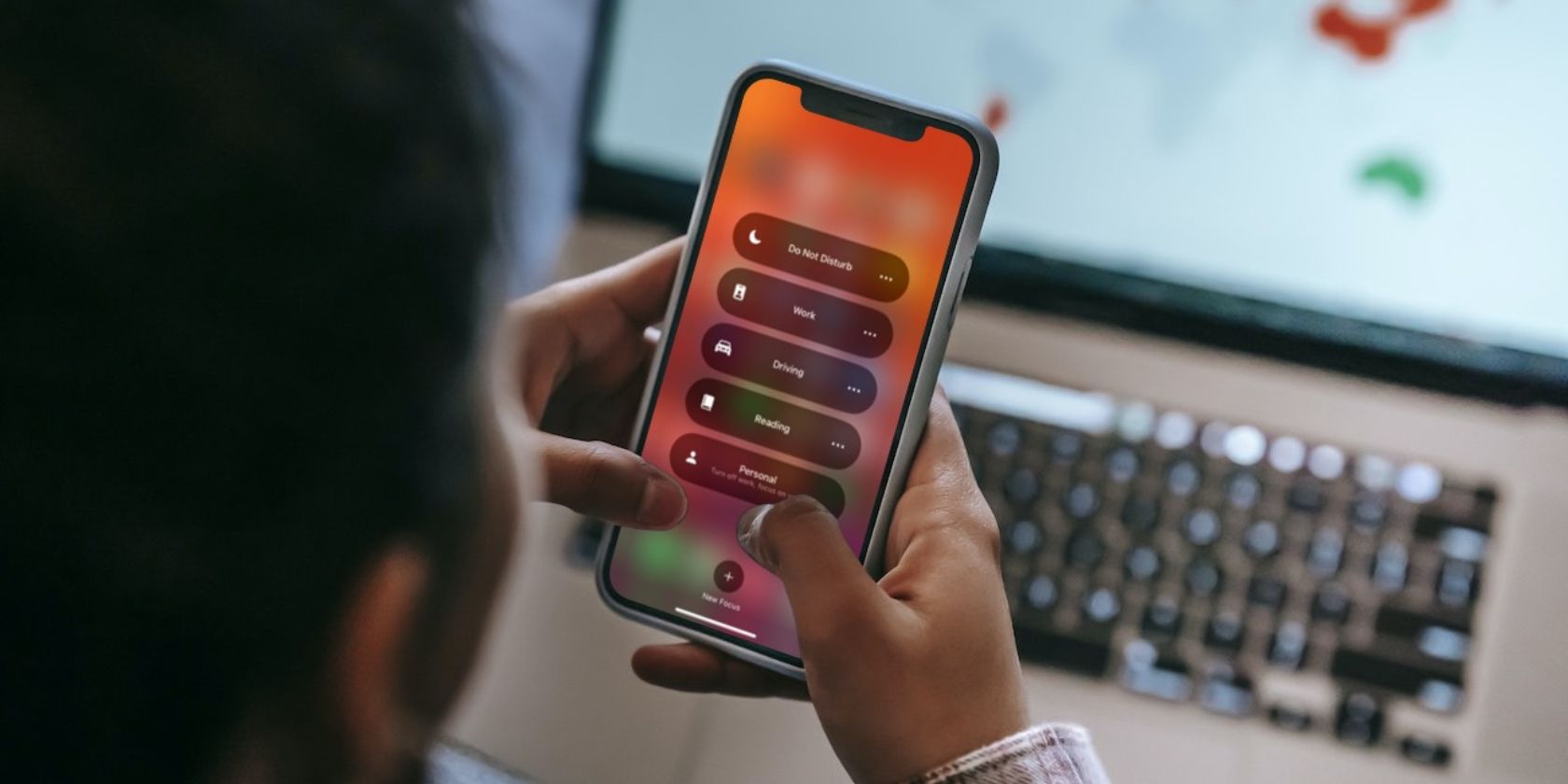این نکات ارزشمند را دنبال کنید تا از قابلیت Focus در دستگاه iOS خود نهایت استفاده را ببرید.
اپل Focus را در کنار iOS 15 راه اندازی کرد تا به فیلتر کردن حواس پرتی کمک کند. میتوانید Focus را بهعنوان Do Not Disturb روی استروئیدها در نظر بگیرید، زیرا میتوانید آن را طوری پیکربندی کنید که اعلانها را از برنامهها و مخاطبین خاص مجاز یا مسدود کند و به شما امکان میدهد روی کارهایی که در دست دارید تمرکز کنید.
چندین حالت فوکوس از پیش تعیین شده از جمله خواب، کار، شخصی و رانندگی وجود دارد، اما میتوانید پروفایلهای فوکوس سفارشی نیز ایجاد کنید. همانطور که می توانید حدس بزنید، این ویژگی بسیار قابل تنظیم است و می توانید آن را تغییر دهید تا بیشترین استفاده را از آن ببرید. در زیر، نکاتی را برای به حداکثر رساندن فوکوس در آیفون شما مورد بحث قرار خواهیم داد.
1. یک برنامه فوکوس خودکار تنظیم کنید
شما نیازی به فعال کردن فوکوس به صورت دستی ندارید. میتوانید حالتهای مختلف فوکوس را برای برنامهها، دورههای روز یا مکانهای مختلف زمانبندی و خودکار کنید. این به ویژه در صورتی مفید است که به یک روال پایبند باشید یا اغلب از همان برنامه ها برای فعالیت های خاص استفاده کنید.
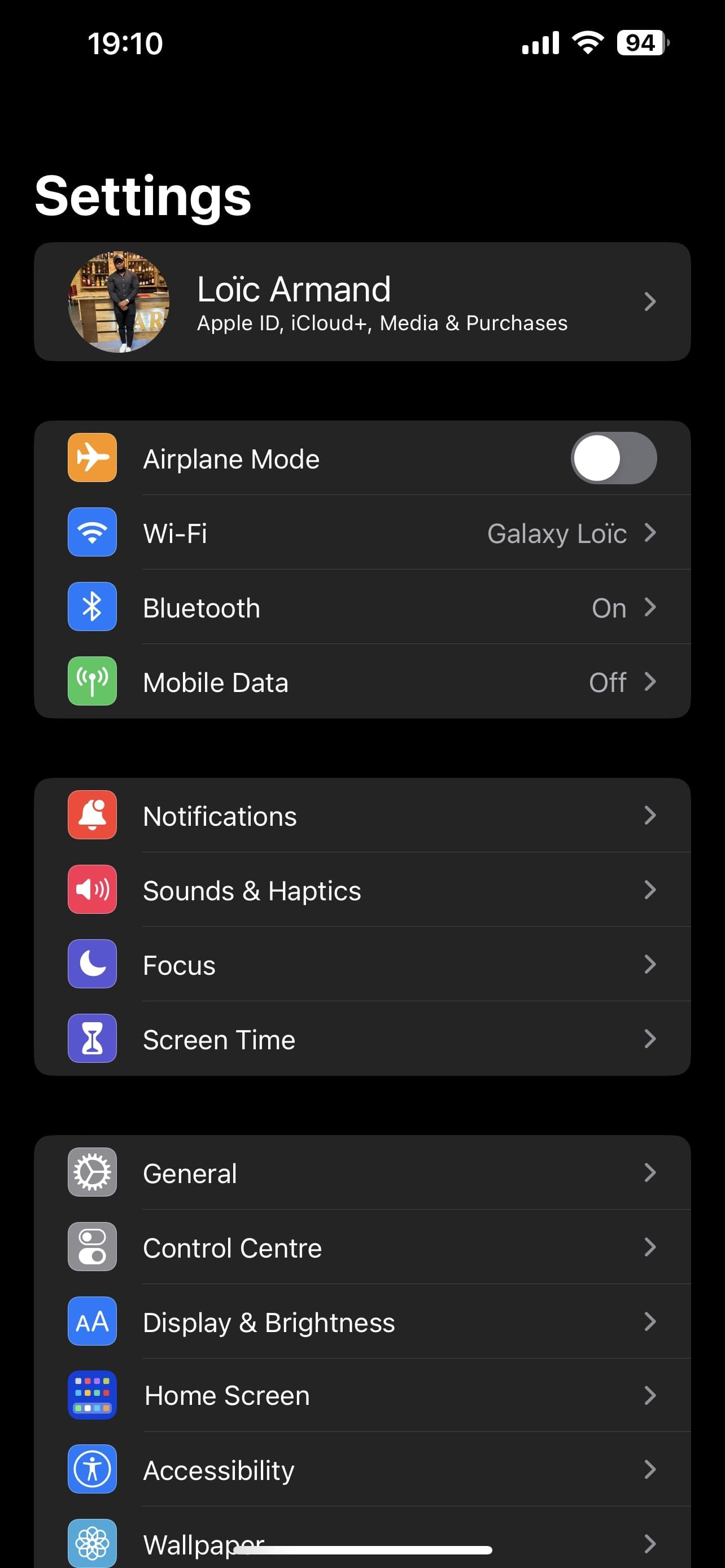
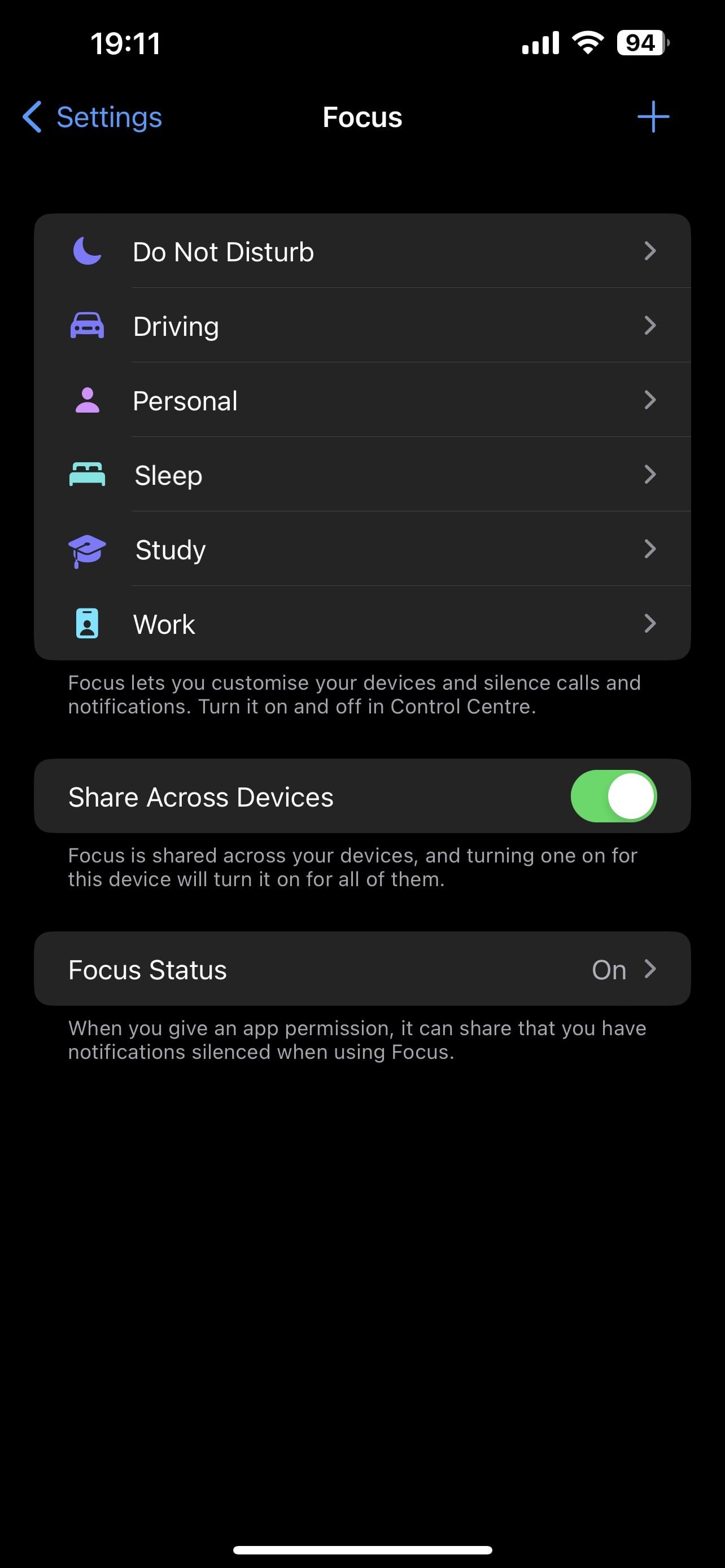
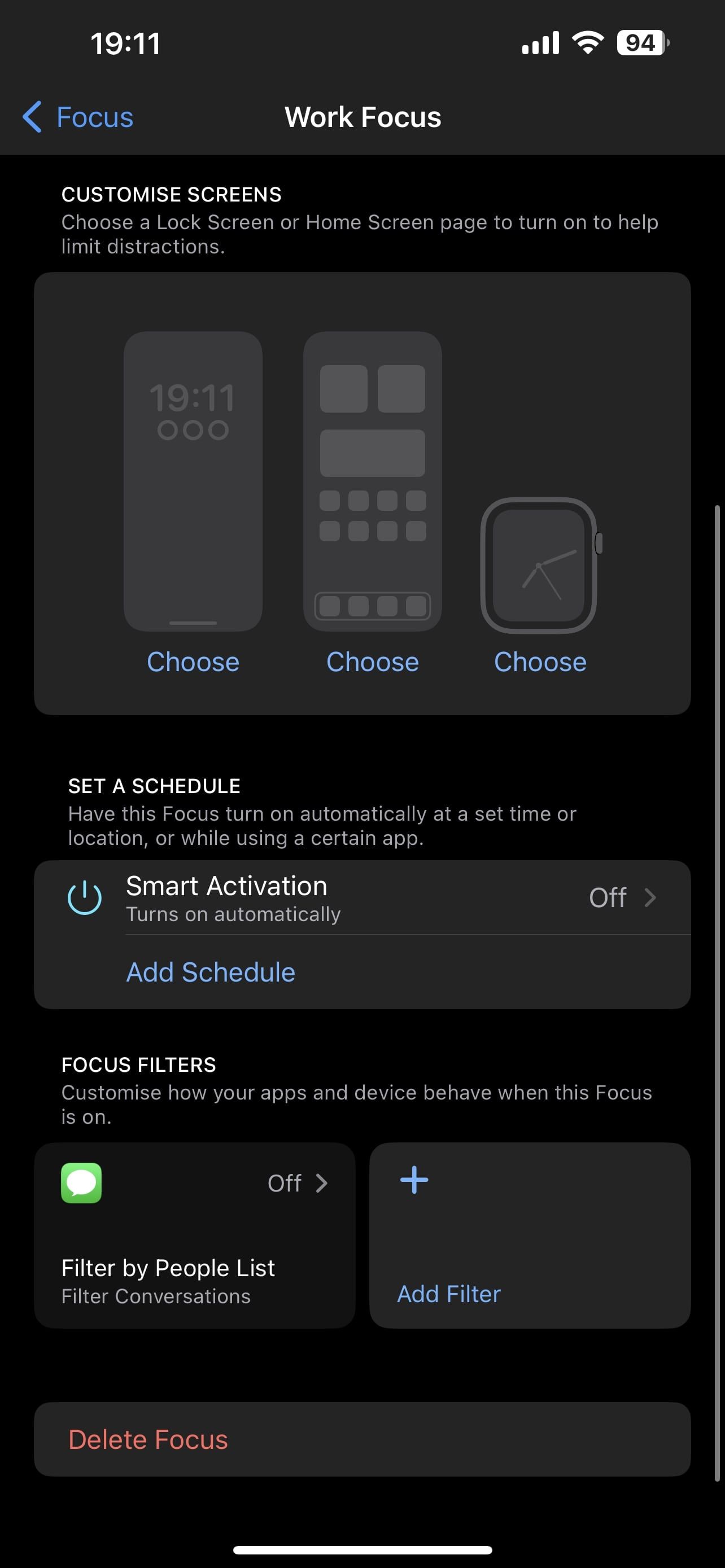
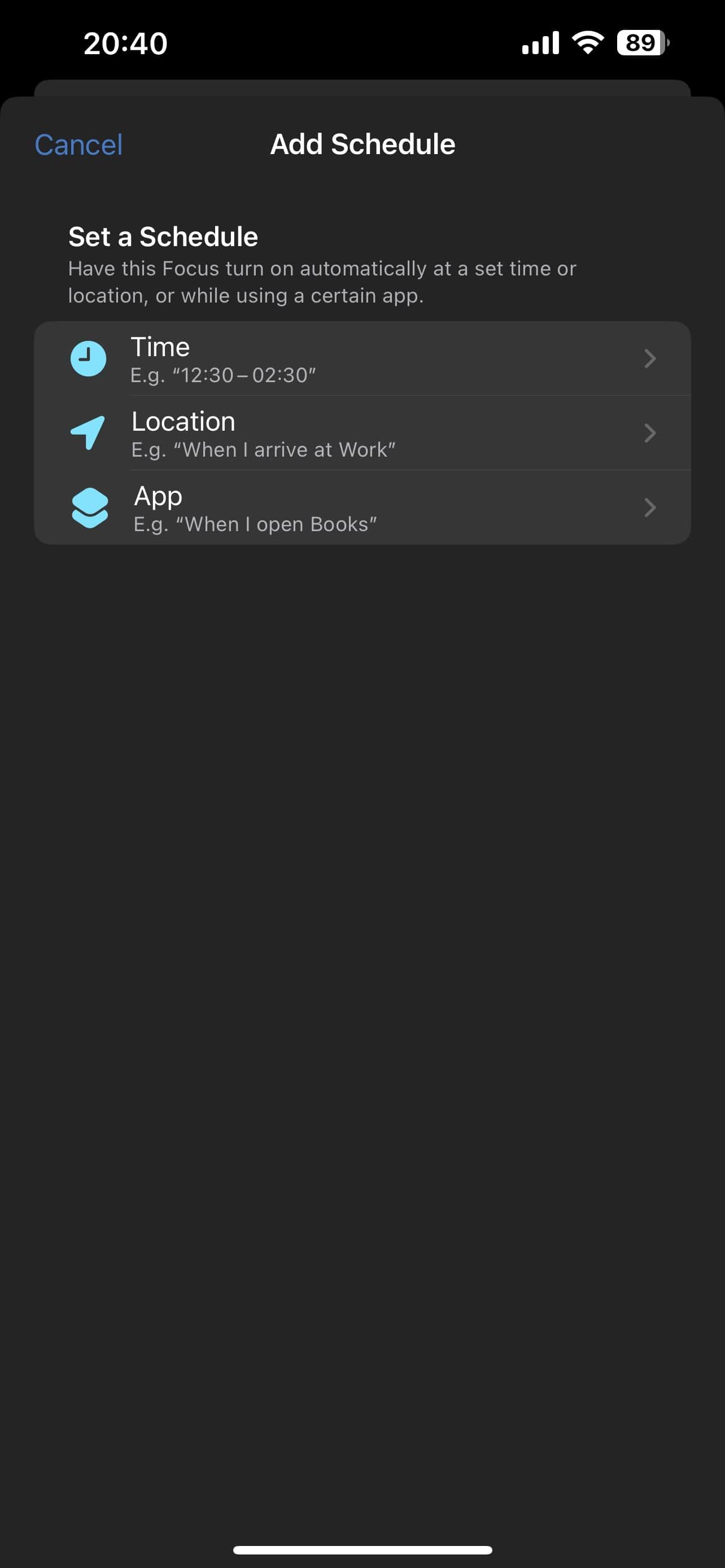
به عنوان مثال، می توانید تنظیم کنید که Drive Focus به طور خودکار پس از اتصال به CarPlay روشن شود، یا می توانید Work Focus را طوری تنظیم کنید که زمانی که یک برنامه مرتبط با کار خاص یا در یک دوره خاص را باز می کنید، به طور خودکار شروع شود. به Settings > Focus > Work > Add Schedule بروید، سپس یکی از گزینه های لیست شده را انتخاب کنید.
2. وضعیت تمرکز خود را به اشتراک بگذارید
در بیشتر موارد، استفاده از فوکوس به معنای فیلتر کردن اعلانها، از جمله اعلانهای ارسال شده توسط مخاطبین شما است. بنابراین، ممکن است مفید باشد که وضعیت فوکوس خود را با مخاطبین خود به اشتراک بگذارید و به آنها اطلاع دهید که مشغول هستید. در حالی که آنها هنوز هم می توانند پیام ارسال کنند، حداقل قبل از انجام این کار دو بار فکر می کنند و متوجه می شوند که چرا شما پاسخگو نیستید.
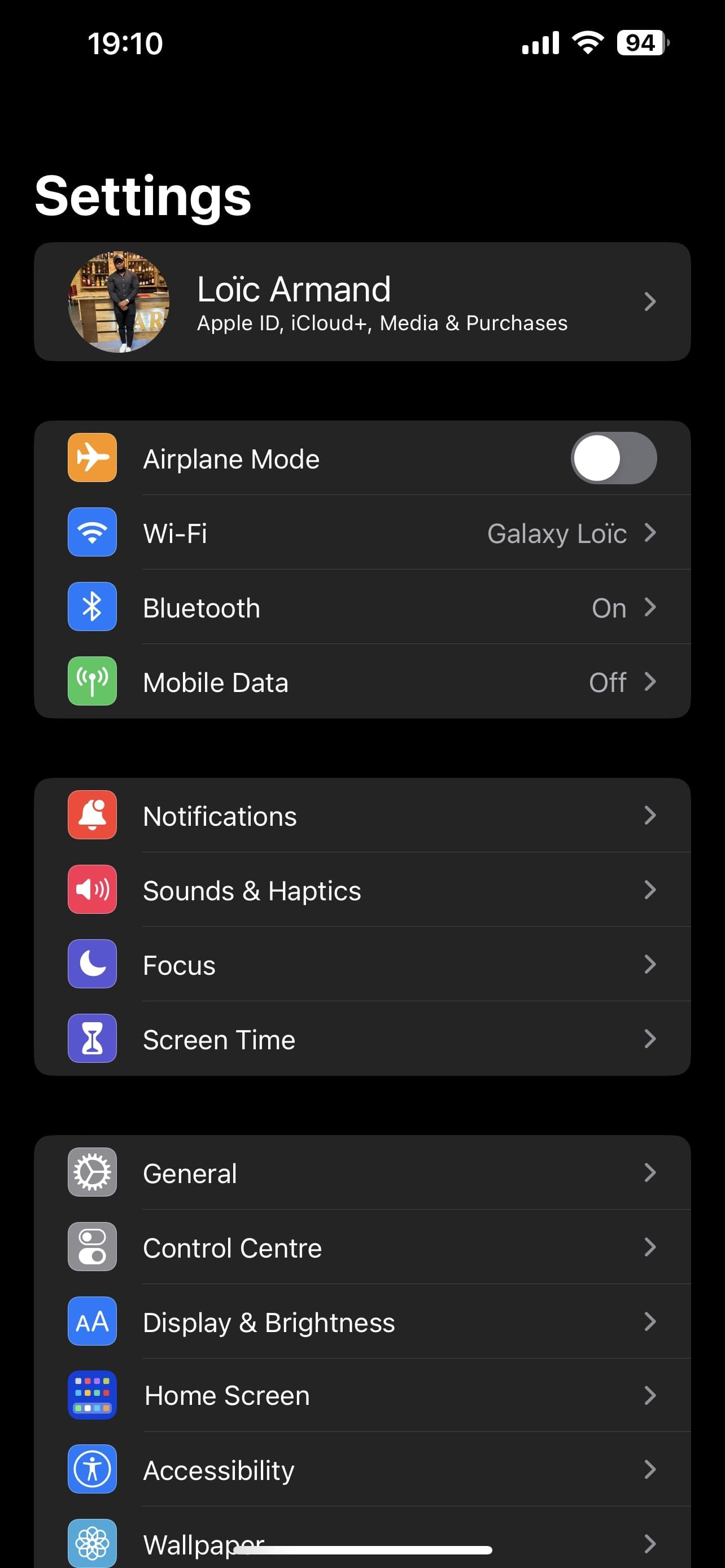
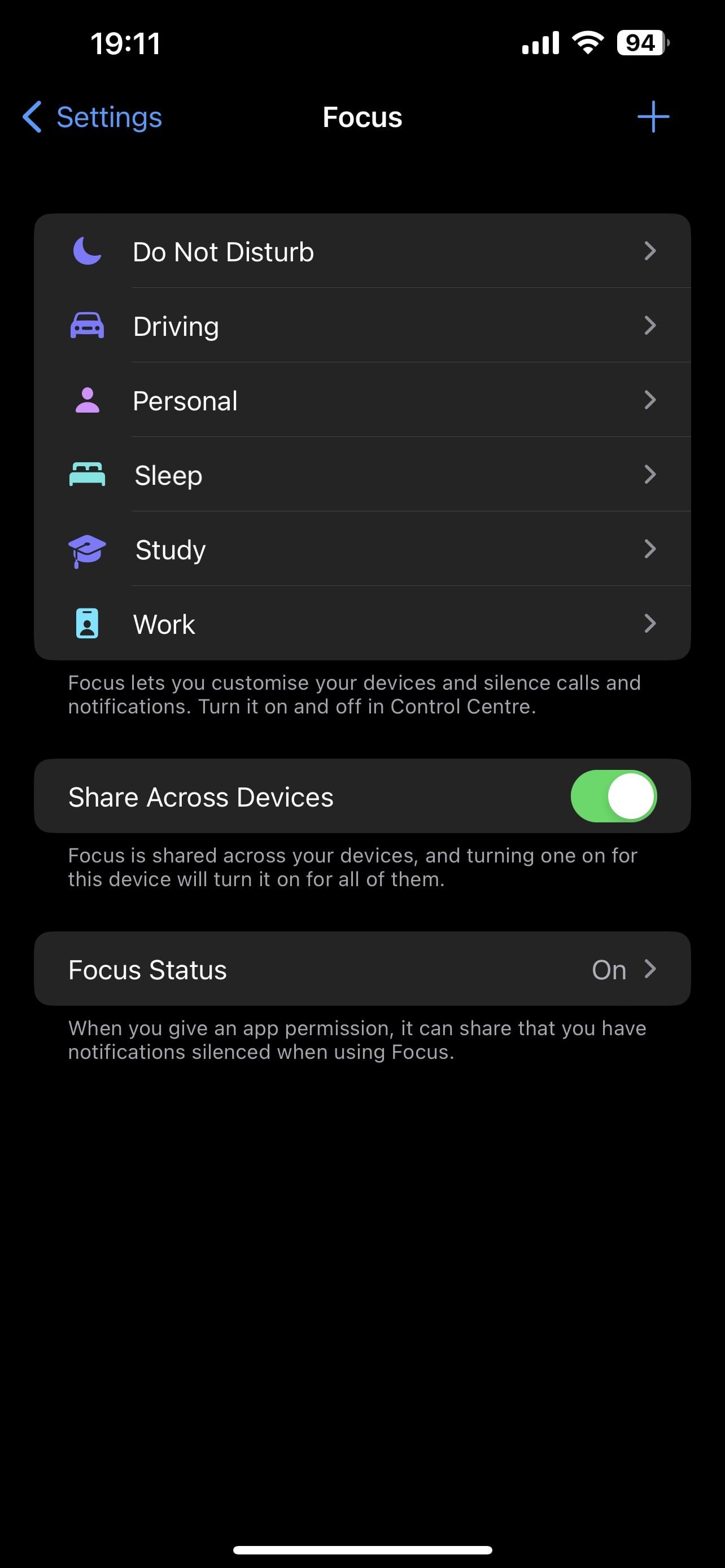
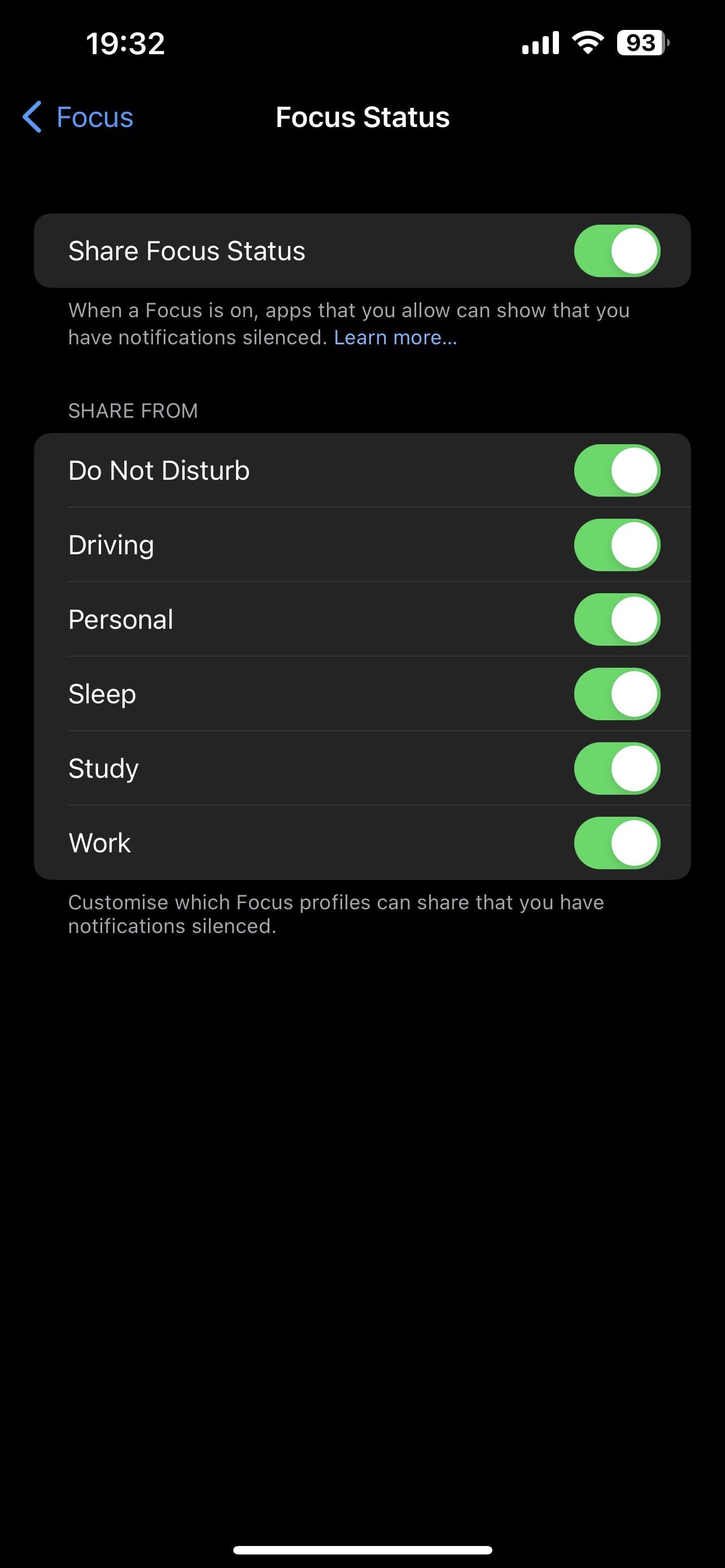
برای فعال کردن این ویژگی، به تنظیمات > فوکوس > وضعیت فوکوس بروید و نمایه فوکوس را که میخواهید به اشتراک بگذارید تا دیگران بدانند که اعلانهای شما بیصدا شدهاند را انتخاب کنید. هنگامی که آن نمایه خاص را فعال کردید، برنامه های پشتیبانی شده مانند iMessage پیامی را در مکالمه نشان می دهند که اعلان های شما بی صدا هستند.
همچنین می توانید انتخاب کنید که وضعیت فوکوس خود را از مخاطبین خاص آیفون مخفی کنید.
3. پروفایل های تمرکز سفارشی ایجاد کنید
همانطور که در بالا ذکر شد، آیفون شما با برخی از پروفایل های فوکوس مفید از قبل بارگذاری شده است که می توانید آن ها را به دلخواه شخصی سازی کنید. با این حال، یکی از راههای به حداکثر رساندن فوکوس در آیفون، ایجاد پروفایلهای سفارشی است، اگر پروفایلهای از پیش تنظیمشده با نیازهای شما مطابقت ندارند.
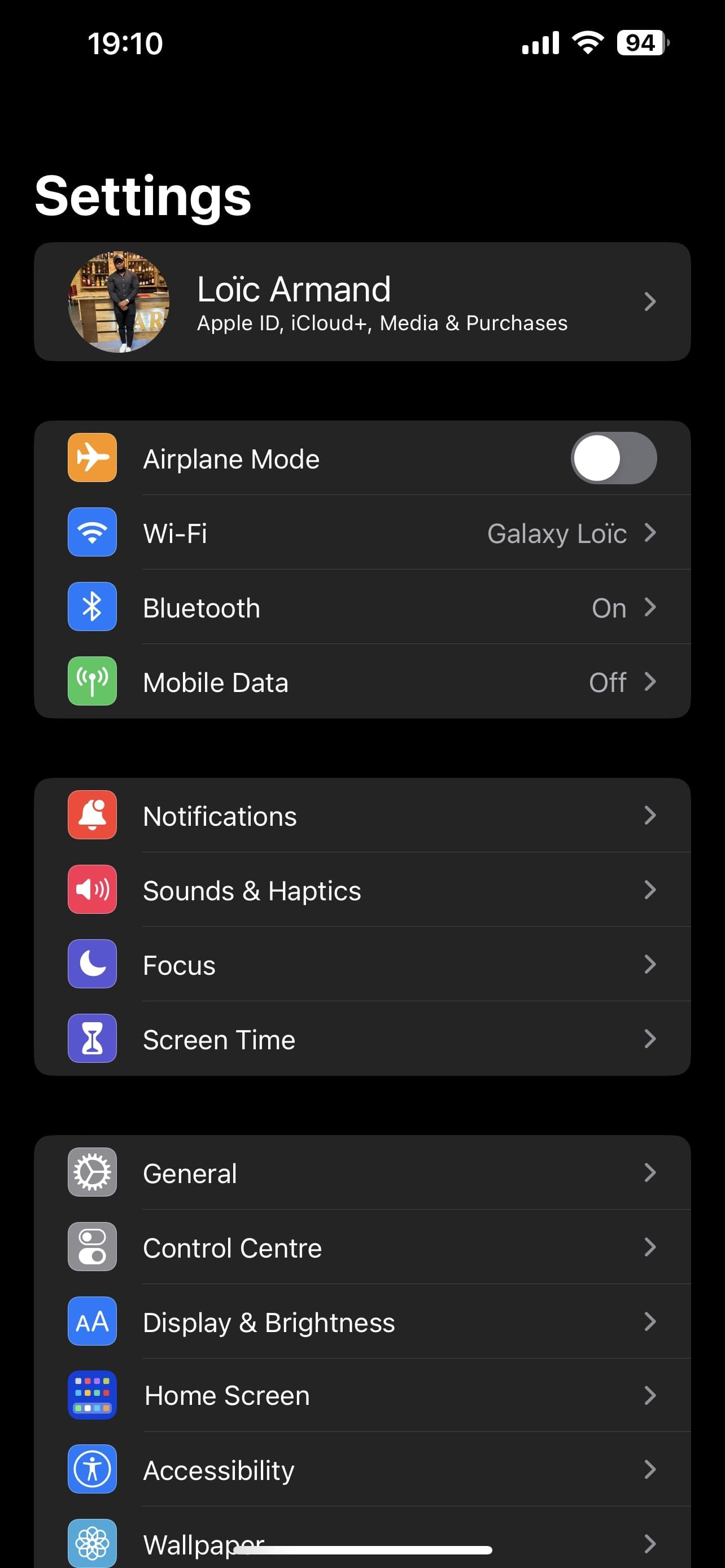
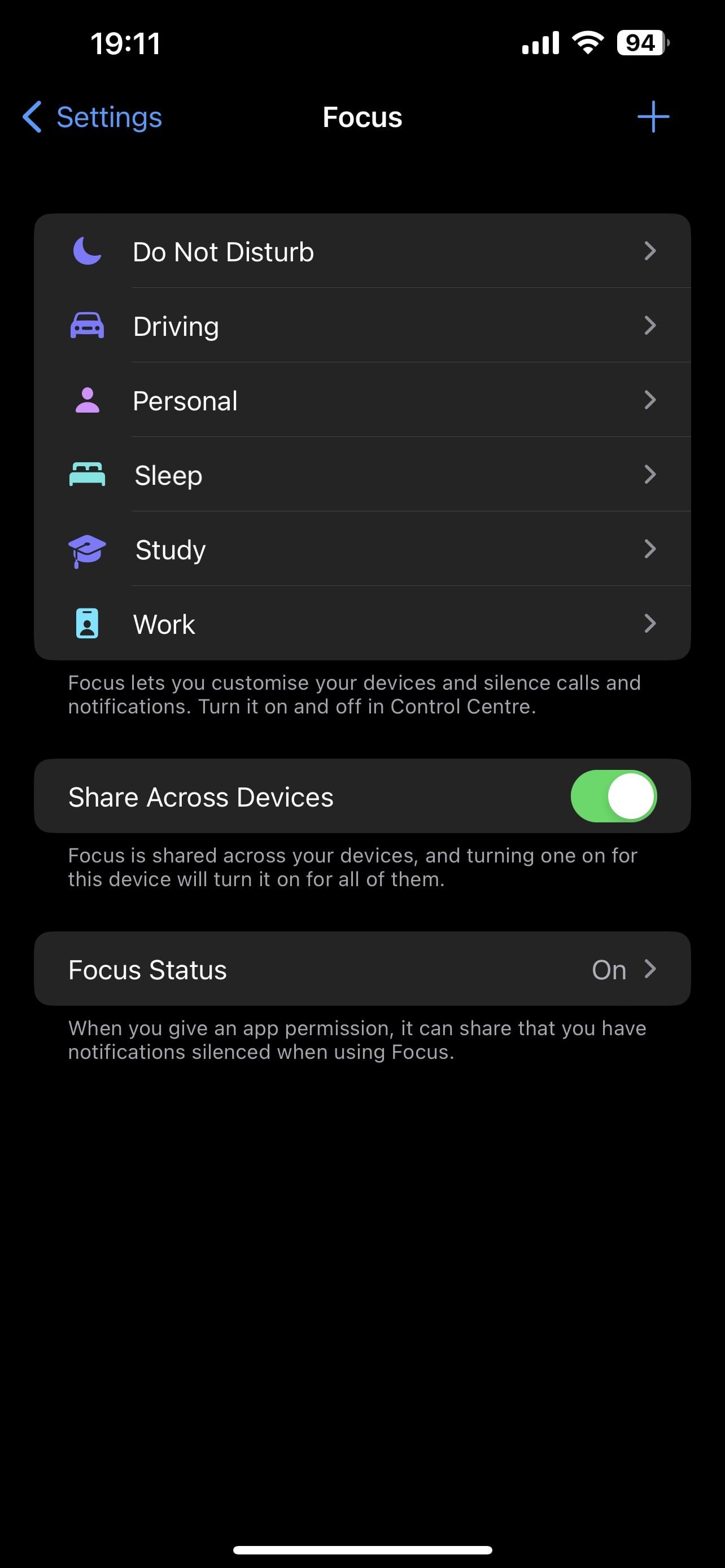
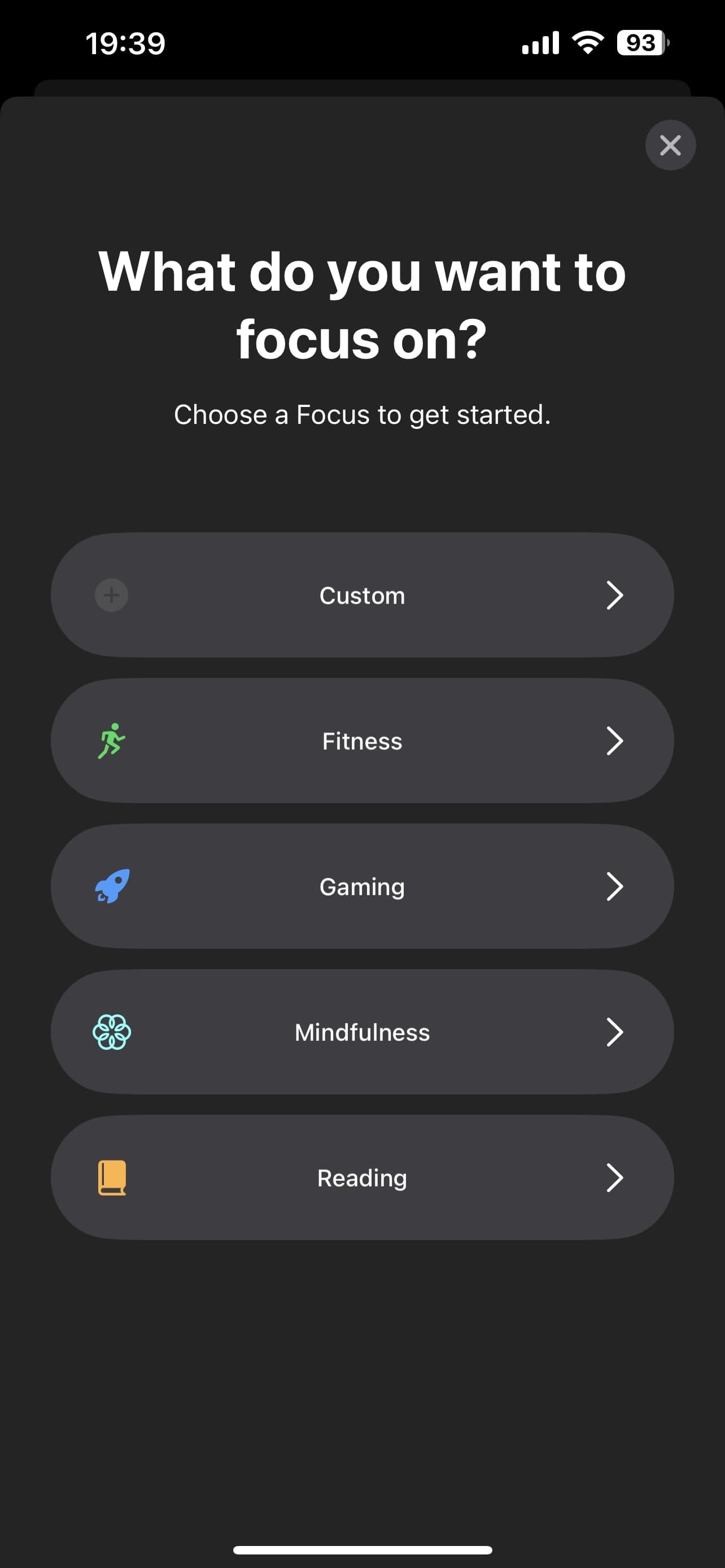
برای ایجاد حالت فوکوس سفارشی در آیفون خود، به Settings > Focus بروید. روی نماد مثبت (+) در گوشه سمت راست بالای صفحه ضربه بزنید و Custom را انتخاب کنید. پروفایل Focus خود را نامگذاری کنید و رنگ و نمادی را برای آن انتخاب کنید. روی Next ضربه بزنید و نمایه فوکوس سفارشی خود را سفارشی کنید، که شامل انتخاب برنامهها و افرادی است که میخواهید مسدود یا مجاز کنید، از جمله.
4. Smart Activation را فعال کنید
فعال کردن Smart Activation به آیفون شما اجازه میدهد تا با تشخیص هوشمندانه زمانی که به یک حالت فوکوس خاص نیاز دارید و بهطور خودکار آن را بر اساس موقعیت مکانی، زمان روز یا استفاده از برنامهتان، کارهای سنگین را انجام دهد. این فرآیند فعال کردن دستی یک حالت فوکوس خاص را خودکار می کند، بنابراین لازم نیست به آن فکر کنید.
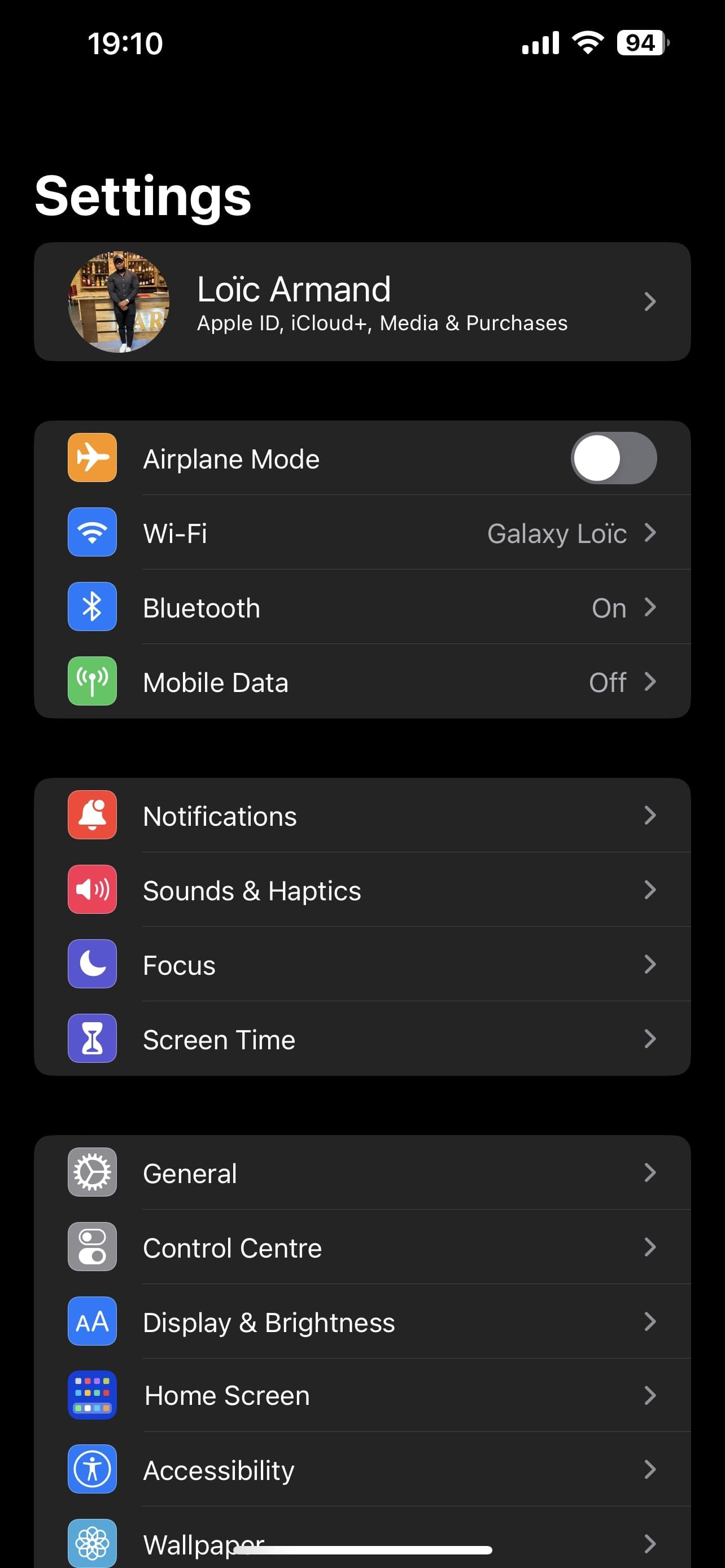
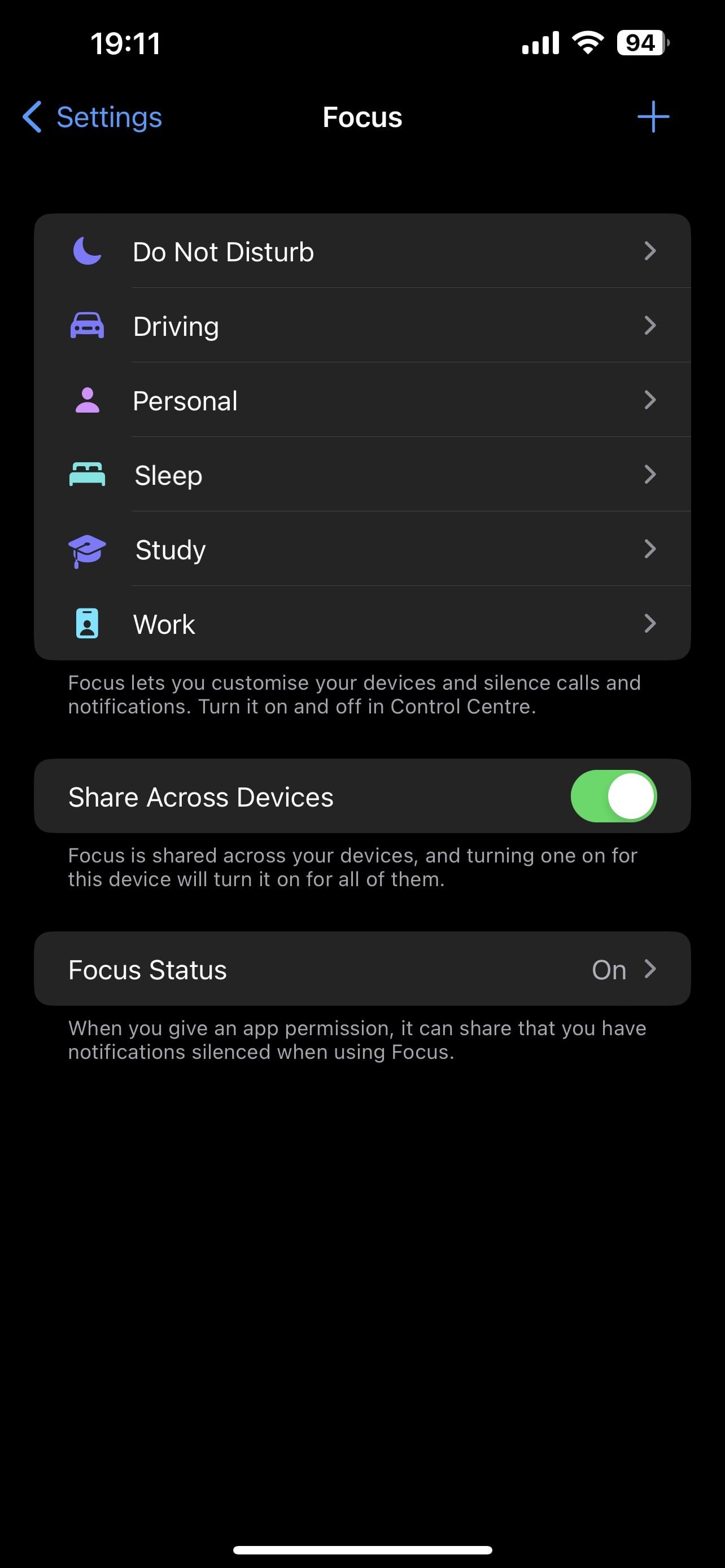
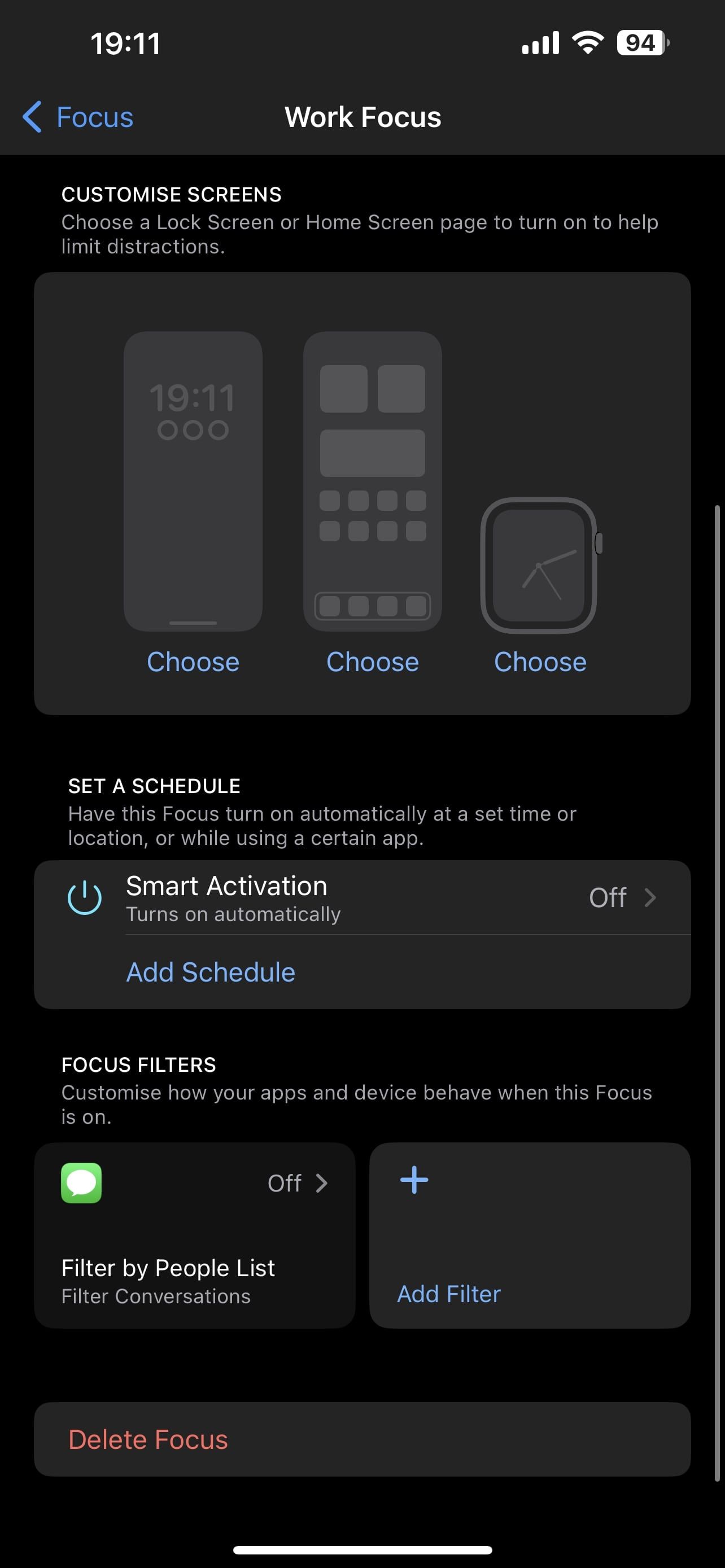
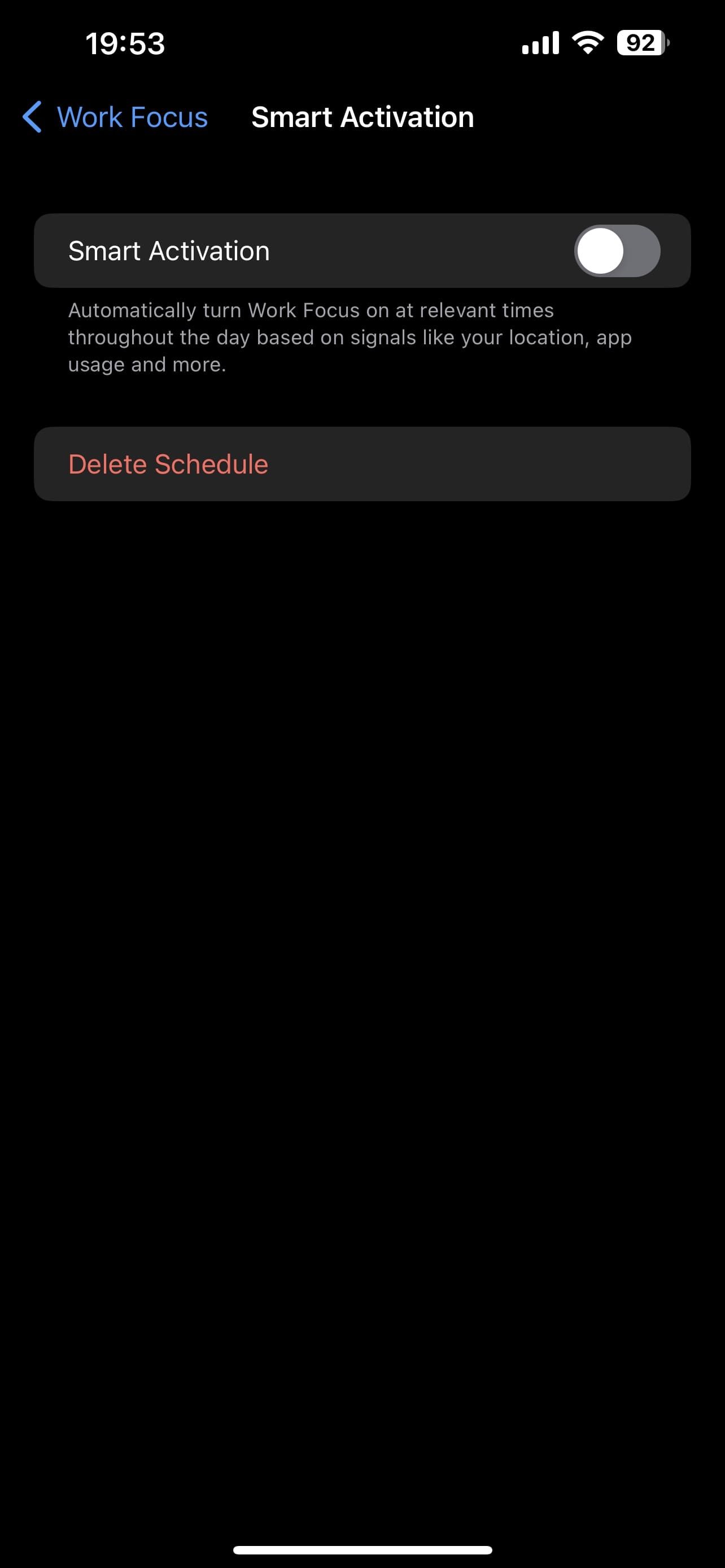
به عنوان مثال، اگر Work Focus را سفارشی کرده و فعال کنید، و معمولاً از برنامههای مربوط به کار در دورههای خاصی از روز استفاده میکنید، آیفون شما میتواند عادات شما را یاد بگیرد و به طور خودکار بر اساس این سیگنالها در آینده آن را فعال کند. برای فعال کردن Smart Activation، به تنظیمات > فوکوس > [نمایه فوکوس ترجیحی] > فعالسازی هوشمند بروید.
5. صفحه اصلی و صفحه قفل فوکوس خود را سفارشی کنید
هر چند وقت یکبار آیفون خود را برای یک کار مرتبط با کار برمی دارید تا متوجه شوید که در فیدهای رسانه های اجتماعی خود پیمایش می کنید؟ برنامه هایی که در صفحه اصلی خود دارید می توانند به طور قابل توجهی بر تمرکز و بهره وری شما تأثیر بگذارند. به همین دلیل است که سازماندهی موثرتر برنامه های آیفون شما ضروری است.
خوشبختانه، میتوانید طرحبندیهای صفحه اصلی و صفحه قفل سفارشی را برای پروفایلهای فوکوس خاص در آیفون خود ایجاد کنید. به عنوان مثال، میتوانید صفحات صفحه اصلی سفارشی را برای Work Focus ایجاد کنید تا مطمئن شوید که فقط برنامههای مرتبط با کار مانند Slack، Asana و Gmail را در صورت فعال بودن نمایش میدهد.
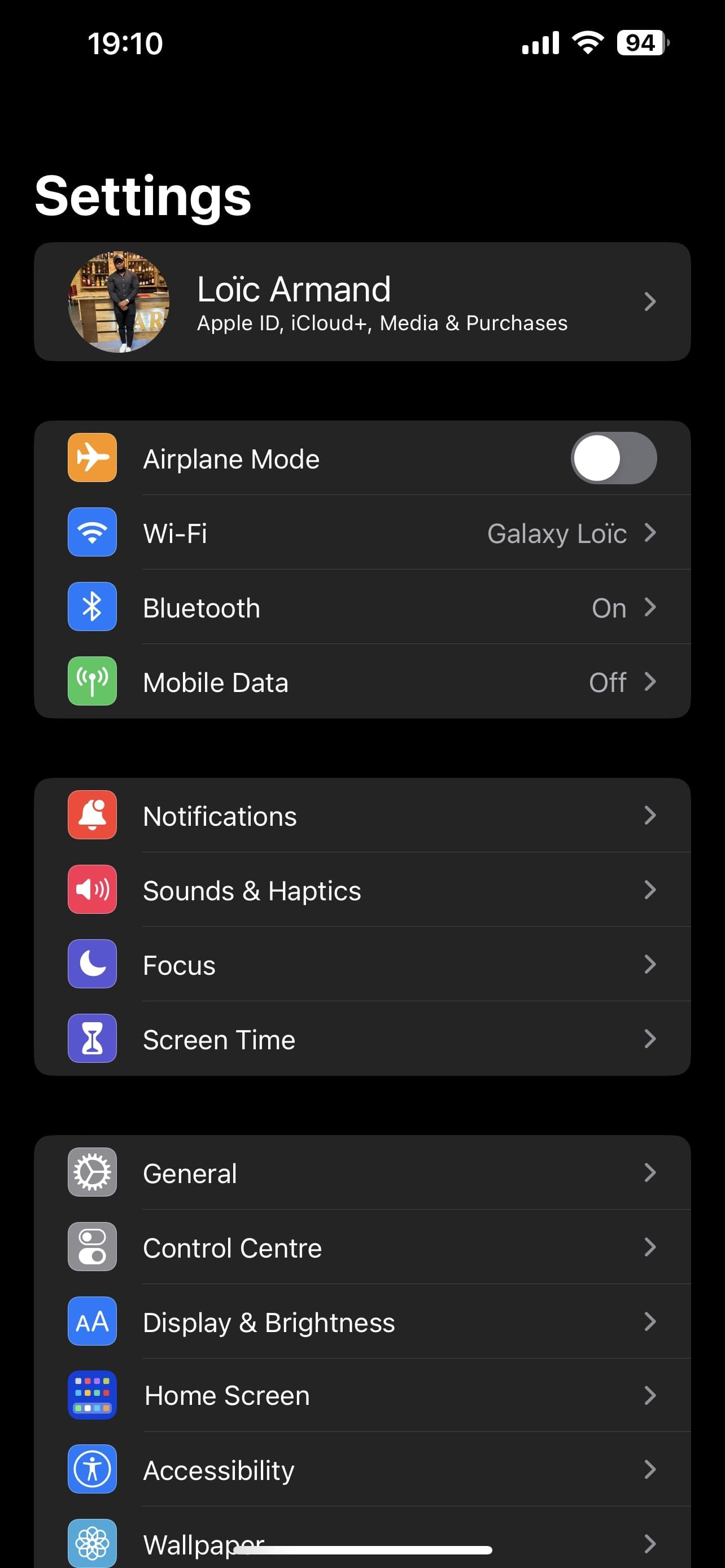
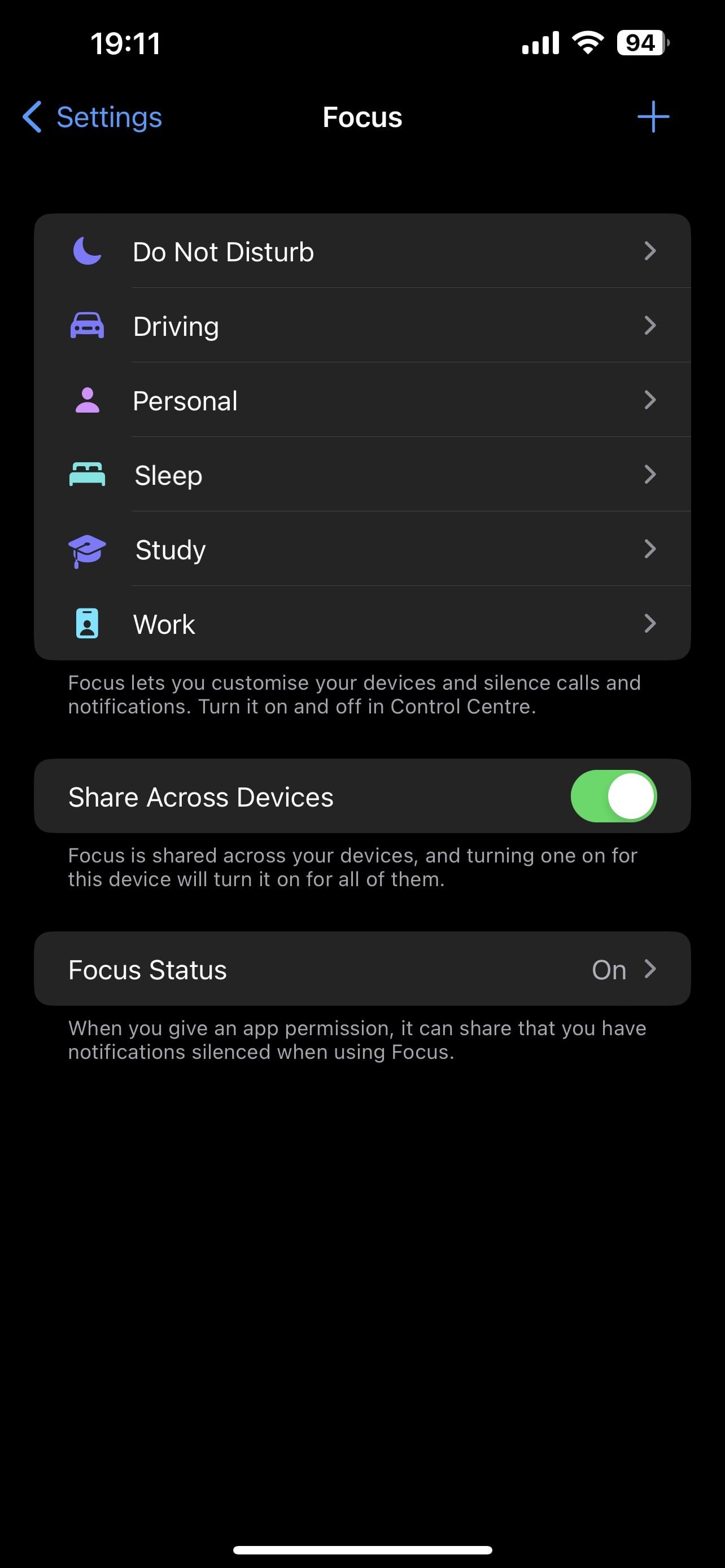
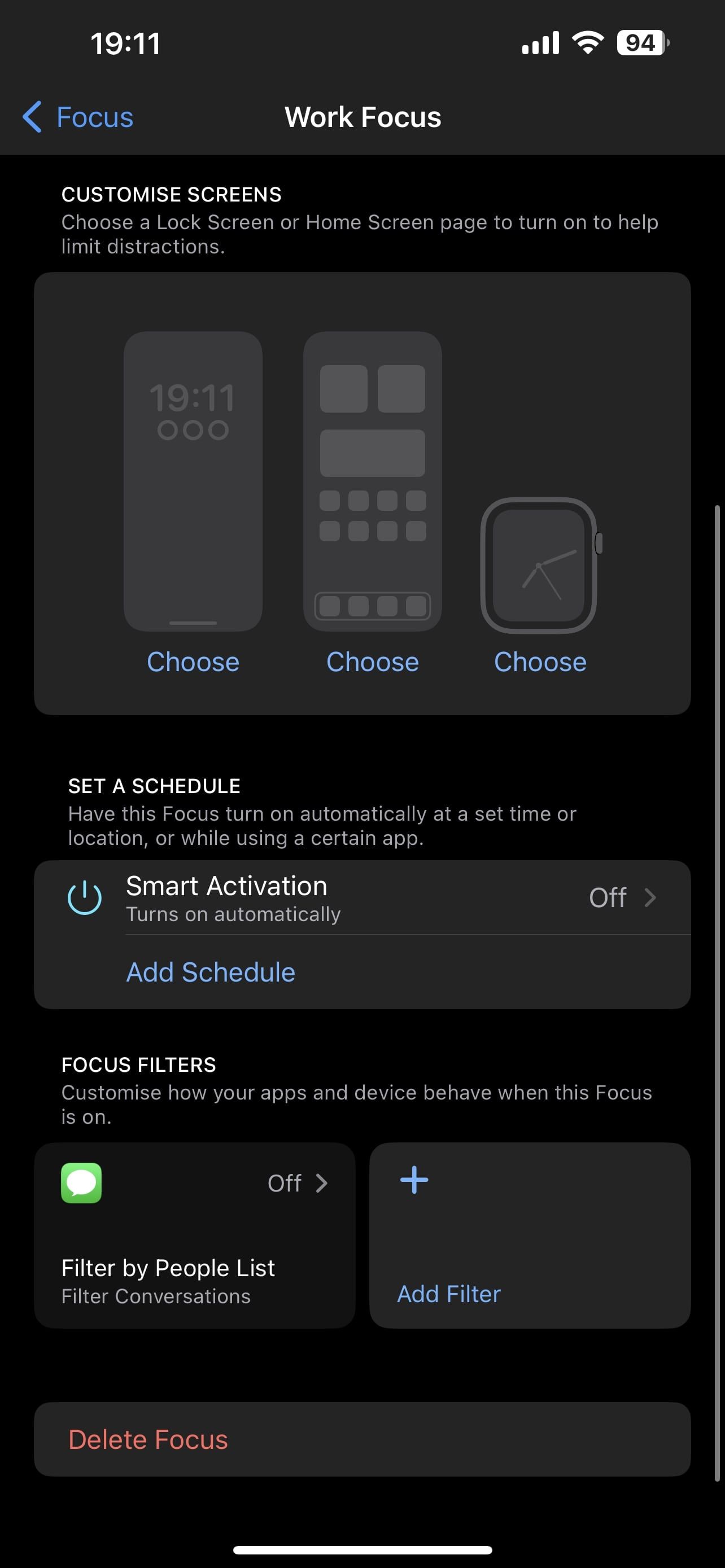
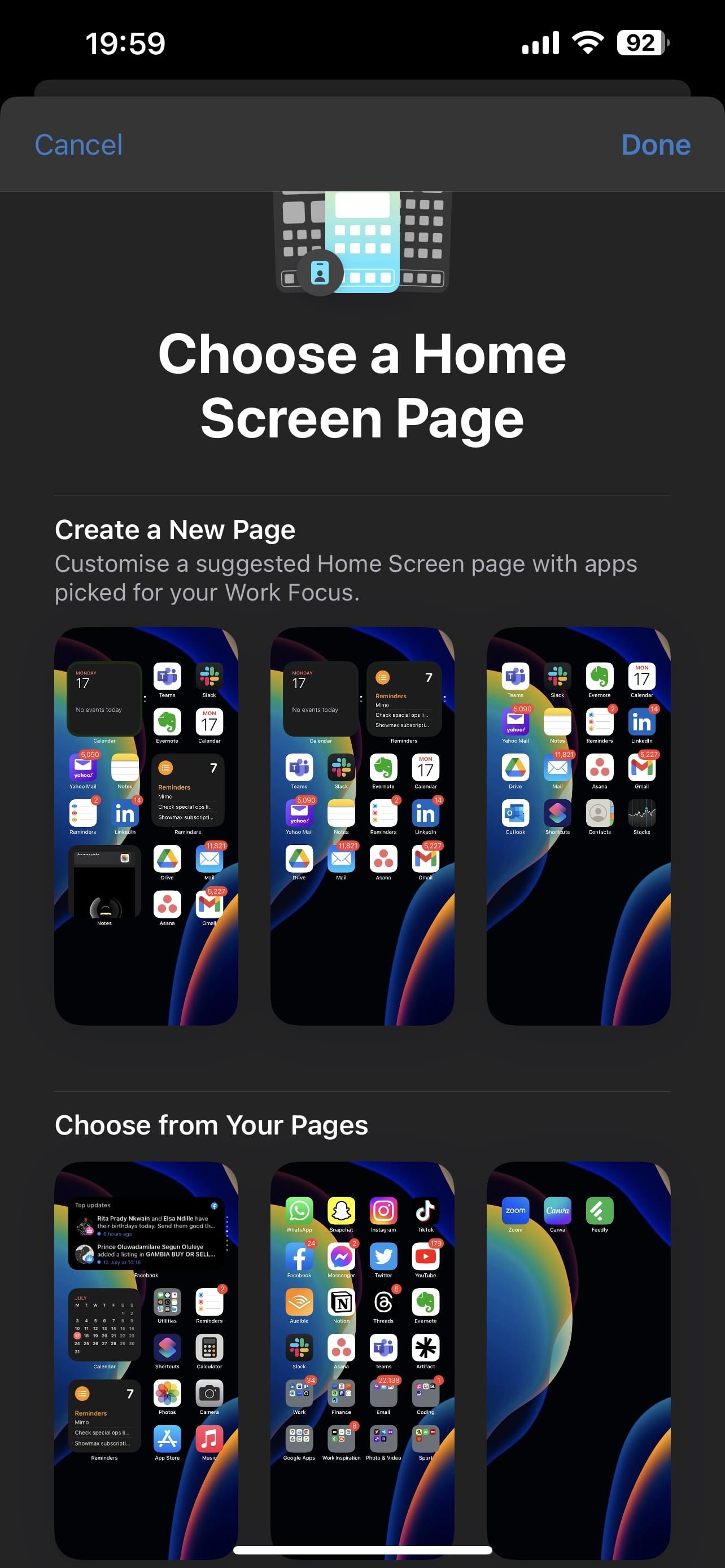
برای سفارشی کردن صفحه اصلی فوکوس خود، به تنظیمات > فوکوس > [نمایه فوکوس ترجیحی] بروید و روی Choose در زیر سفارشی کردن صفحهها ضربه بزنید تا یک صفحه اصلی یا صفحه قفل برای آن نمایه فوکوس خاص انتخاب کنید.
6. اعلان ها از مخاطبین یا برنامه های خاص را مجاز کنید
به احتمال زیاد، ممکن است بخواهید از مخاطبین و برنامه های خاص اعلان دریافت کنید، حتی زمانی که فوکوس را فعال کرده اید. خواه این پیامها از کانال Slack تیم شما باشد یا اعضای خانوادهتان در زمانی که Work Focus فعال است—شما میتوانید تصمیم بگیرید که کدام اعلانها را دریافت کنید یا کدام اعلانها را بیصدا کنید.
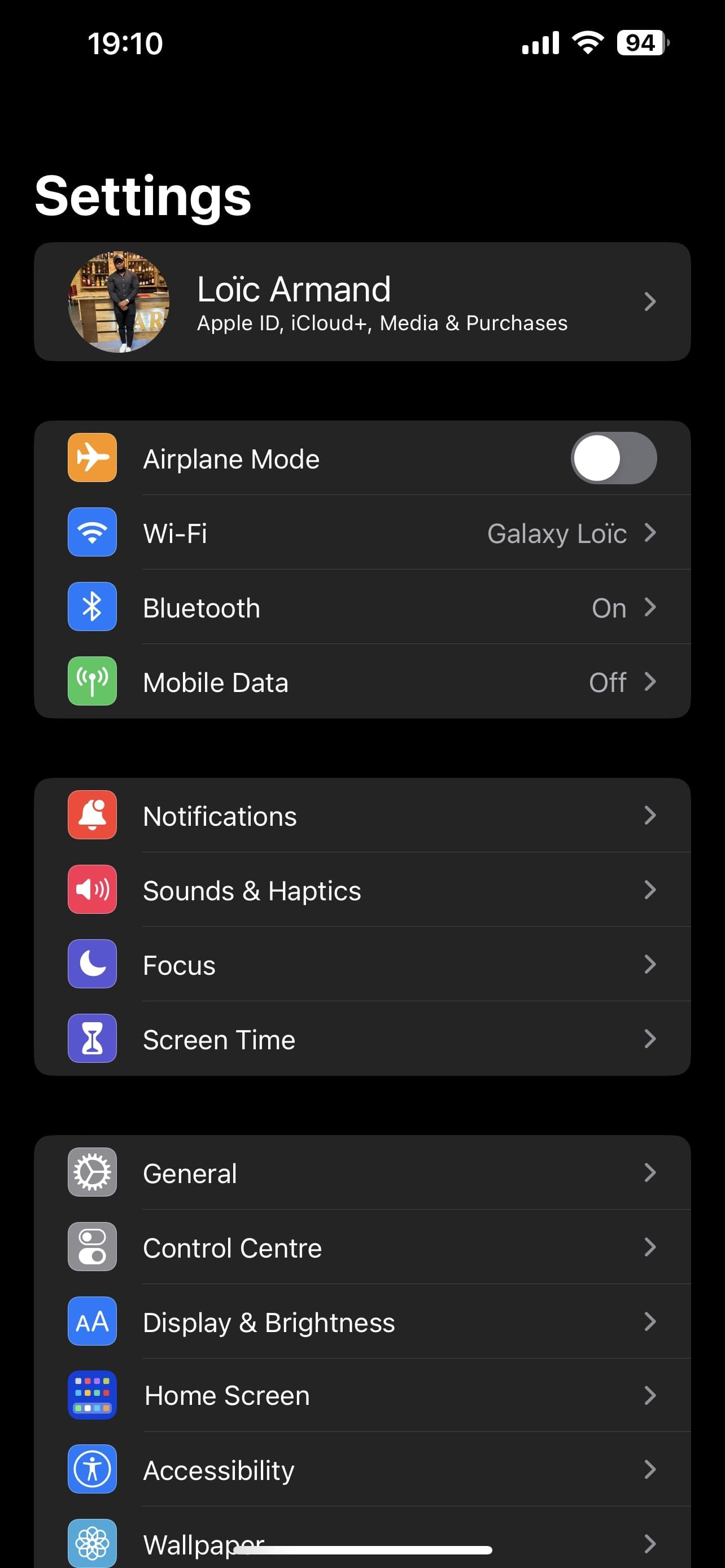
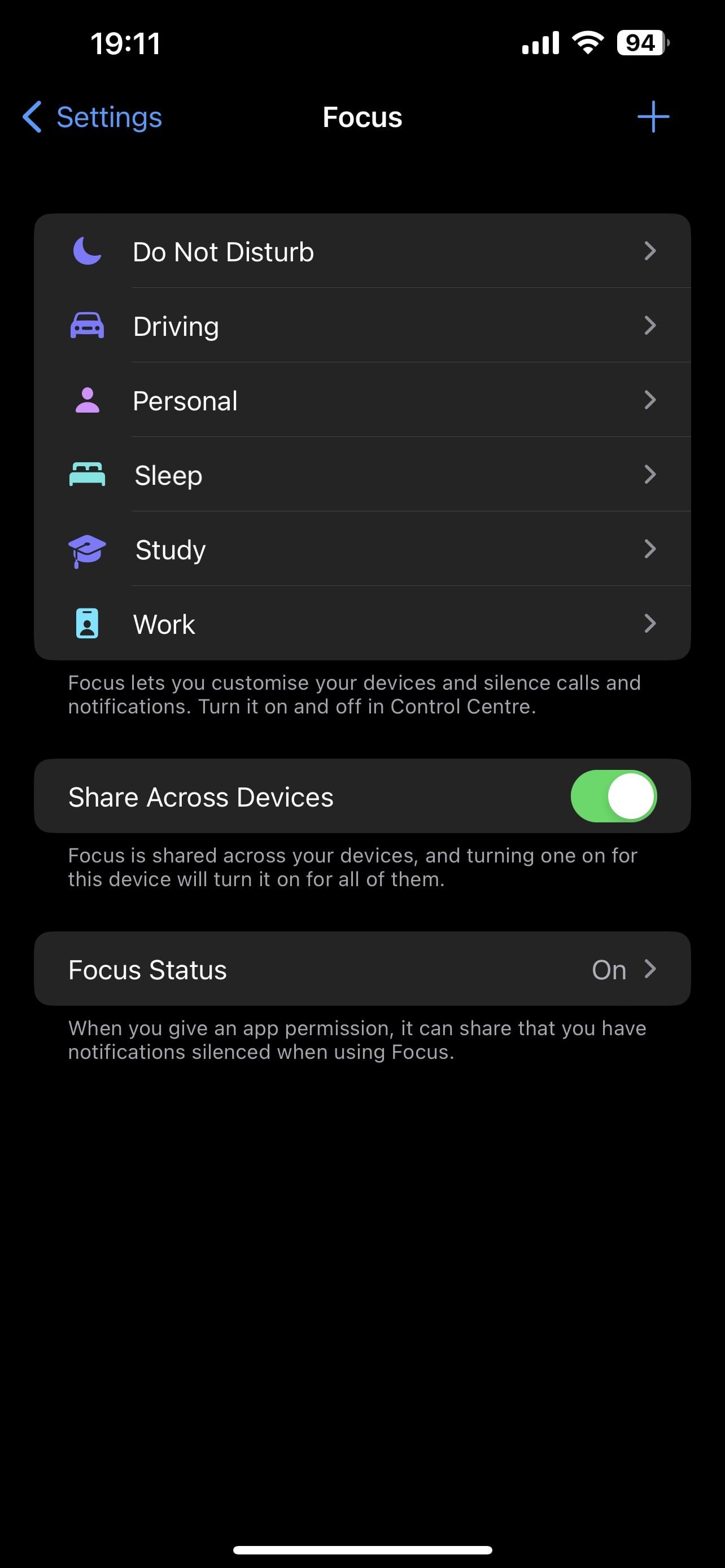
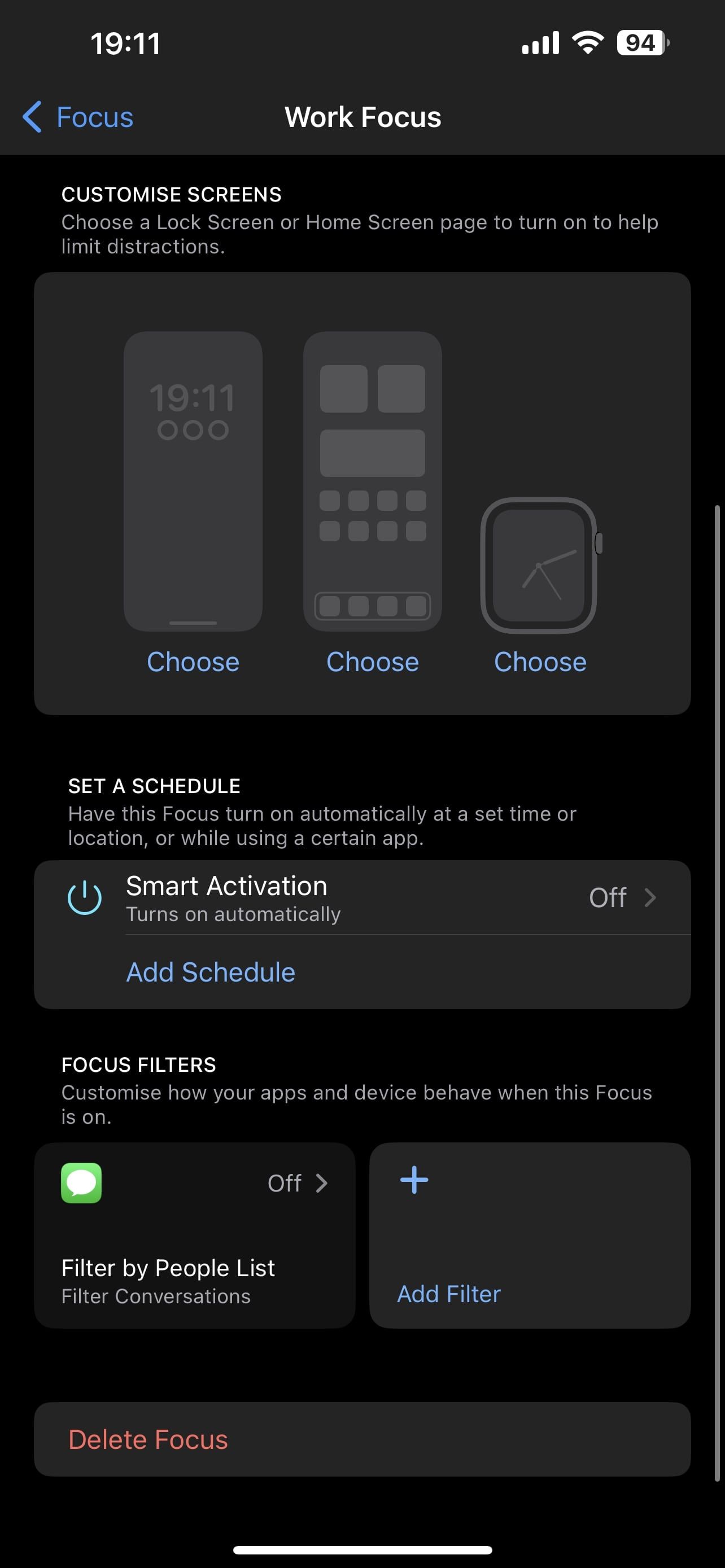
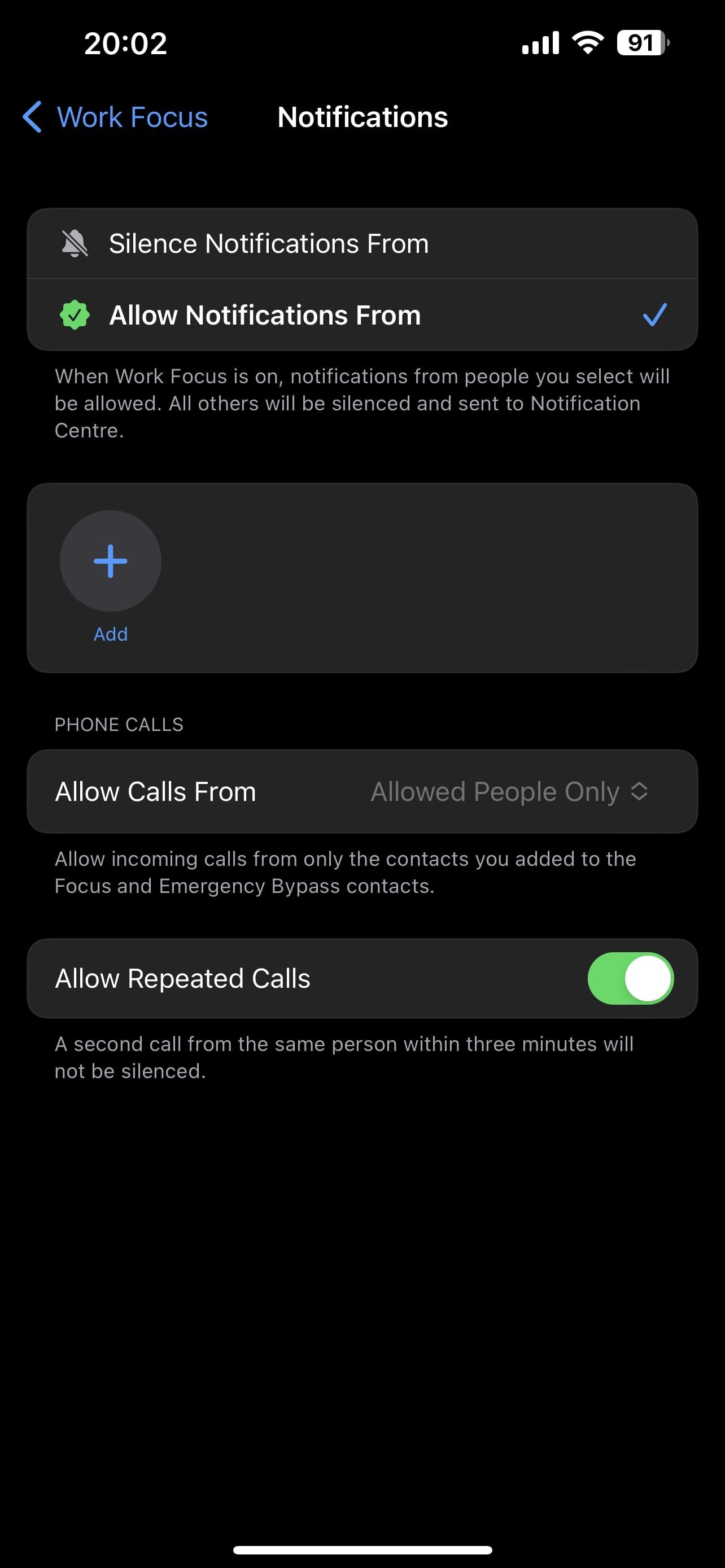
به Settings > Focus > [preferred Focus profile] بروید و در قسمت Allow Notifications روی People یا Apps ضربه بزنید. مخاطبین یا برنامههایی را اضافه کنید که میخواهید اعلانها را در این نمایه مجاز کنید، یا اگر میخواهید اعلانها را بیصدا کنید، روی Silence Notifications From ضربه بزنید.
در همان صفحه، روی Allow Calls From ضربه بزنید و مخاطبینی را اضافه کنید که میخواهید با فعال کردن Focus تماس دریافت کنید. در نهایت، برای اطمینان از اینکه تماسهای مهم را از دست نمیدهید، اجازه تماسهای تکراری را فعال کنید. پس از فعال شدن، تماس دوم از همان مخاطب در عرض سه دقیقه خاموش نخواهد شد.
7. اعلان های خاموش را در صفحه قفل خود نشان دهید
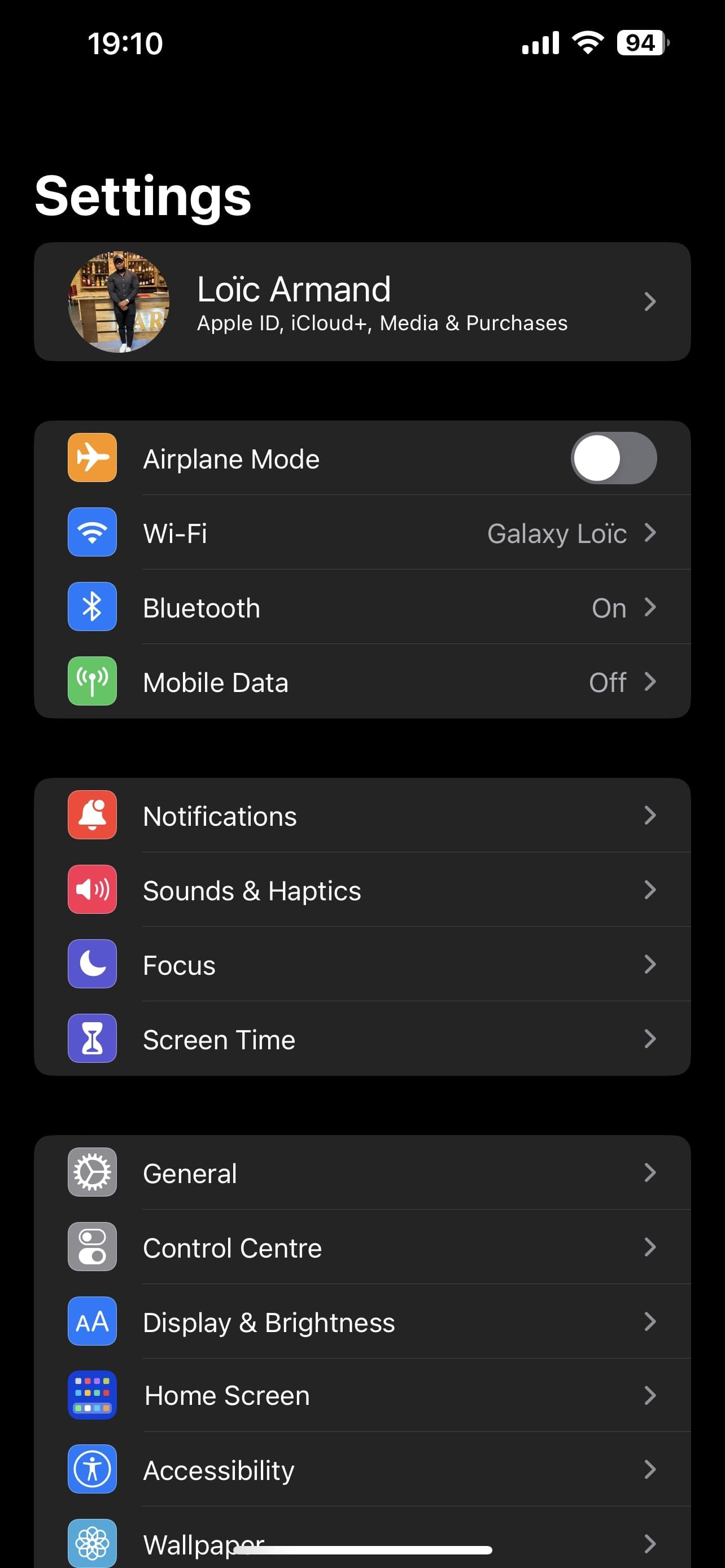
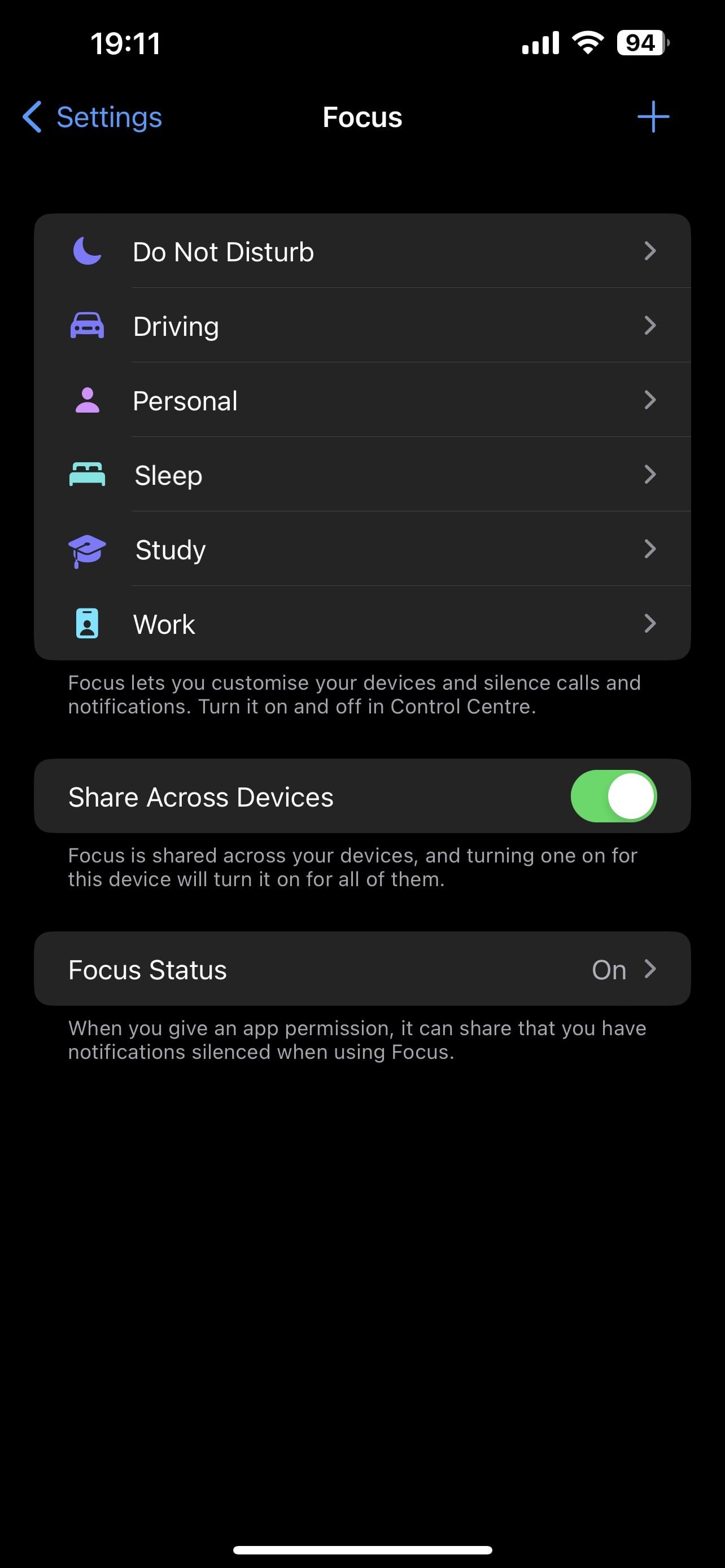
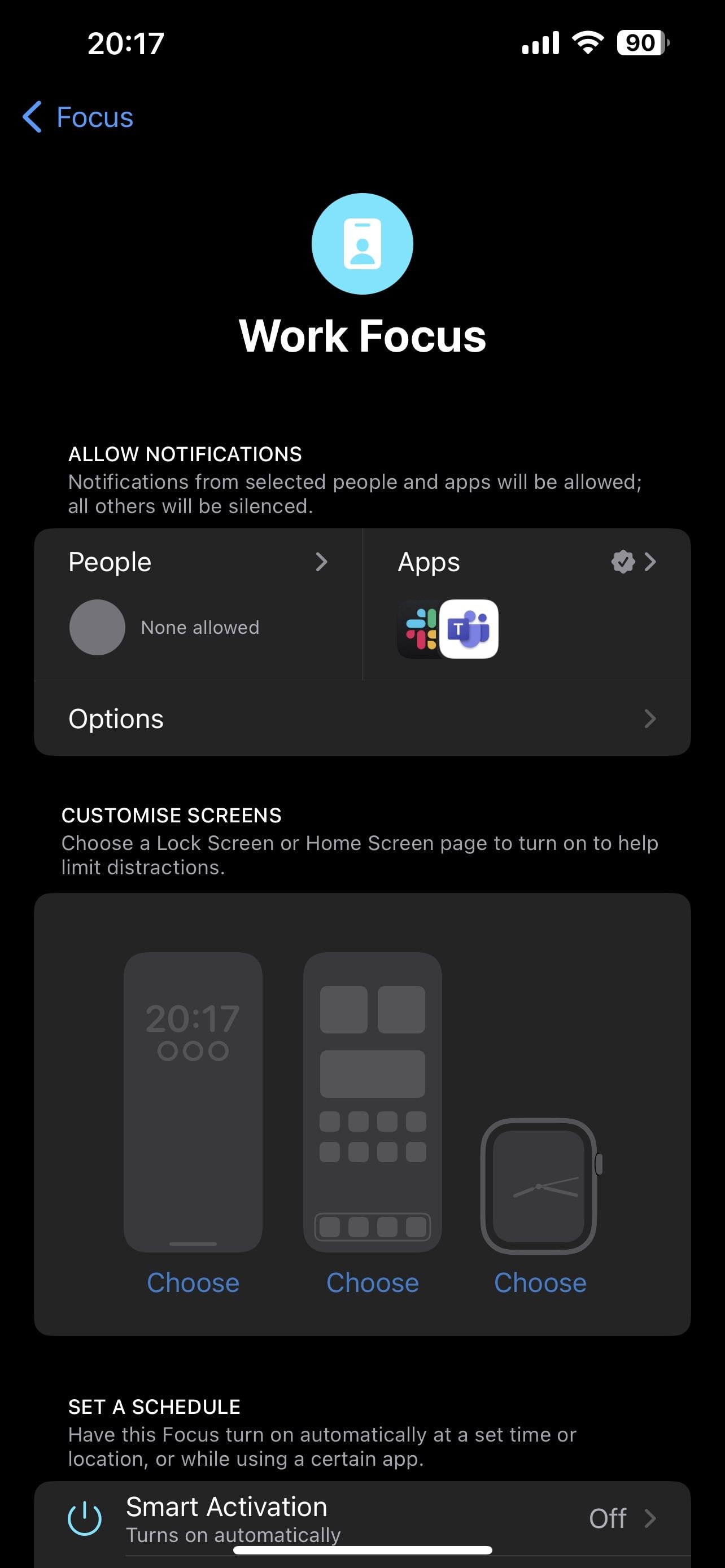
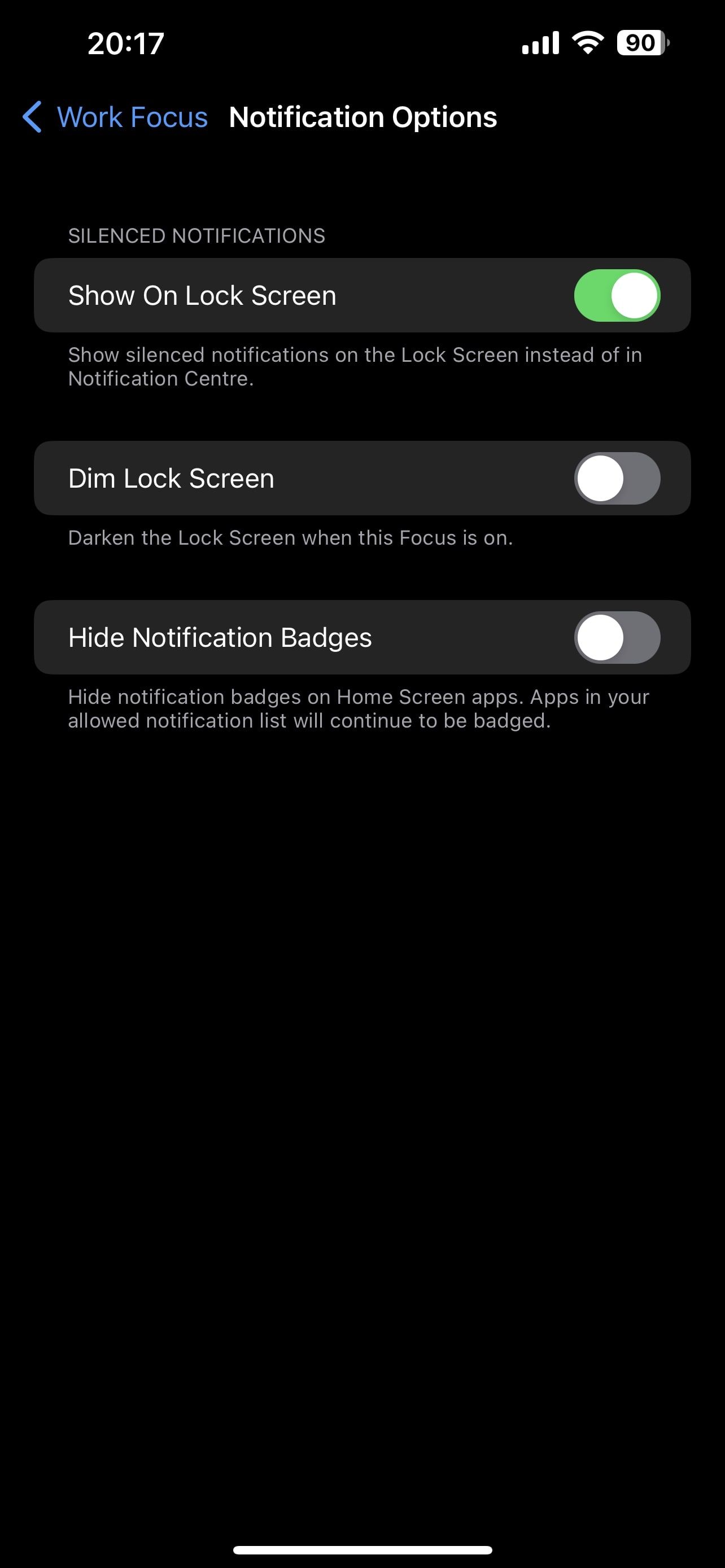
اگر میخواهید وقتی حالت فوکوس خاصی را فعال میکنید، اعلانهای بیصدا روی صفحه قفل شما ظاهر شوند، میتوانید این کار را با رفتن به تنظیمات > فوکوس > [نمایه فوکوس ترجیحی] انجام دهید. روی گزینهها در قسمت Allow Notifications ضربه بزنید و دکمه Show On Lock Screen را فعال کنید. به این ترتیب، میتوانید اعلانهای بیصدا را بهجای مرکز اعلانها در صفحه قفل خود مشاهده کنید.
8. فیلترهای فوکوس را اضافه کنید
یکی از بهترین راهها برای به حداکثر رساندن فوکوس در آیفون، افزودن فیلترهای برنامه برای تغییر نحوه عملکرد برنامهها یا تنظیمات سیستم یا نمایش اطلاعاتی که هنگام فعال کردن یک نمایه فوکوس خاص نمایش داده میشود، است. برای مثال، میتوانید زمانی که فوکوس کاری را فعال میکنید، تقویم کاری خود را نمایش دهید یا با فعال کردن فوکوس خواب، نمایشگر آیفون خود را روی حالت تاریک تنظیم کنید.
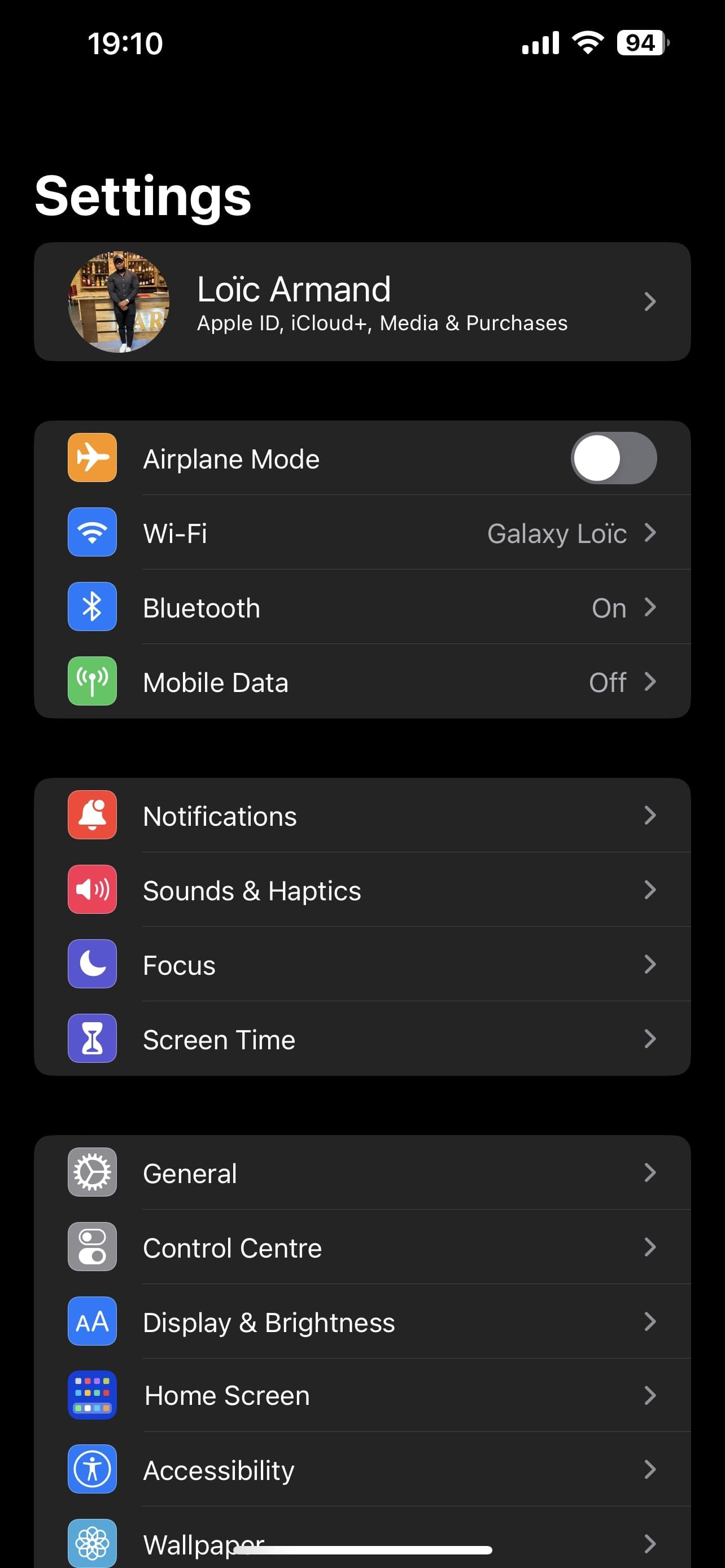
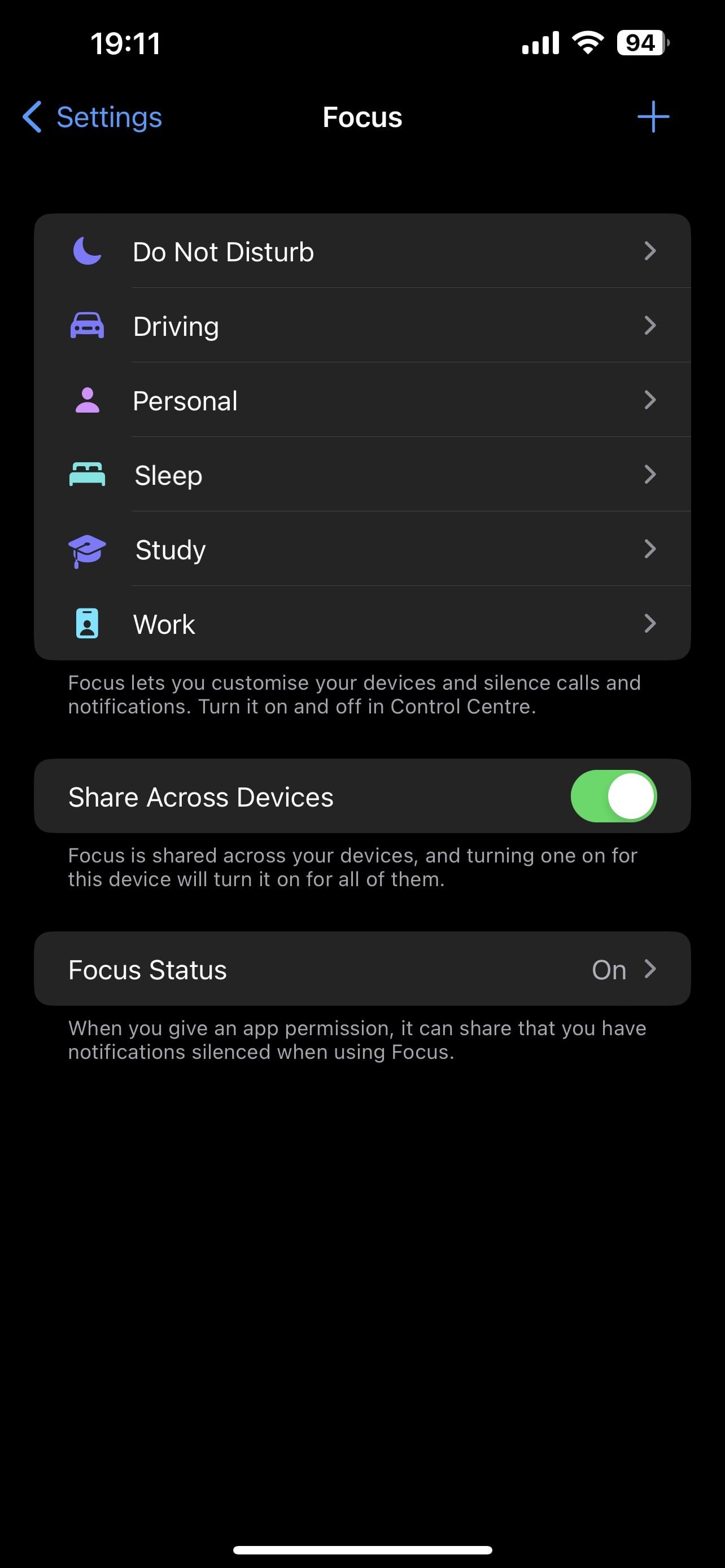
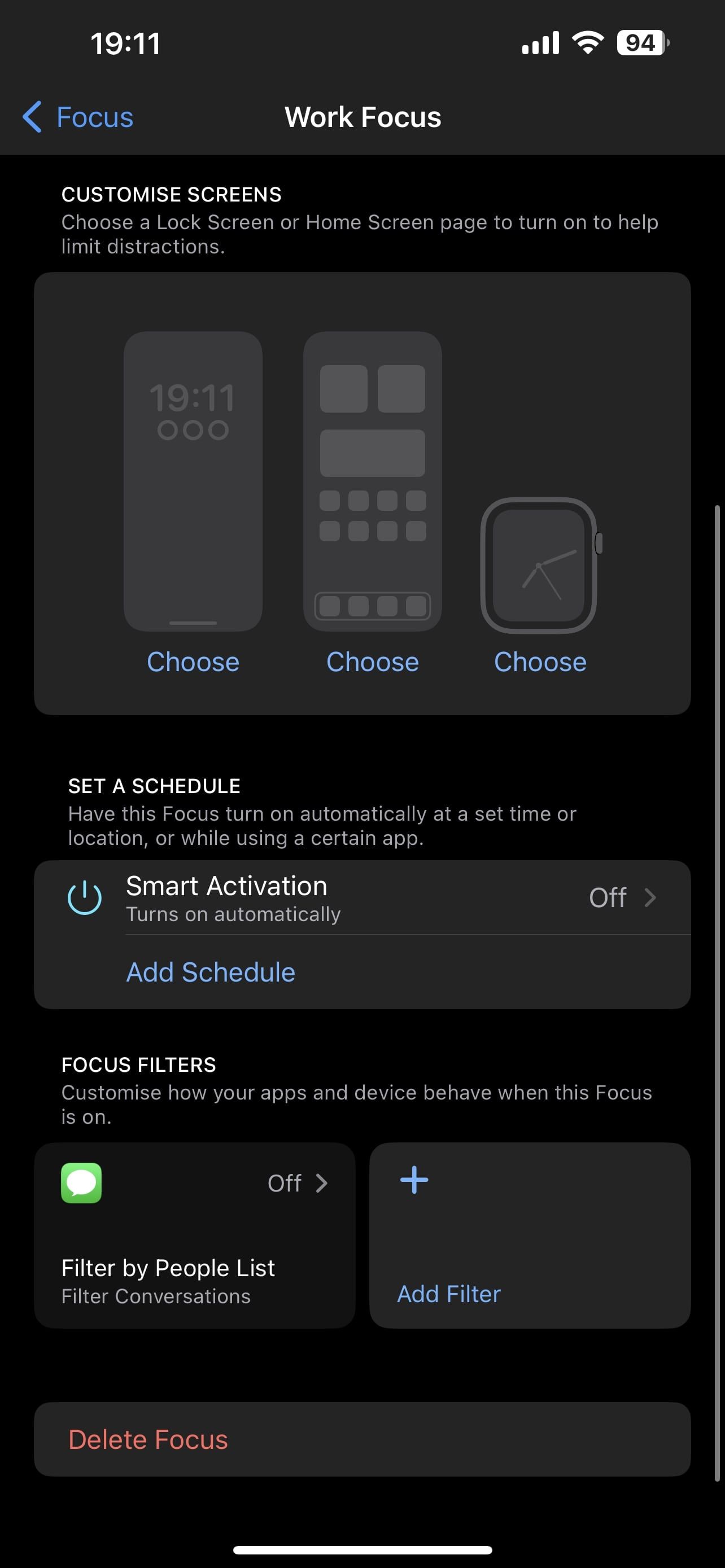
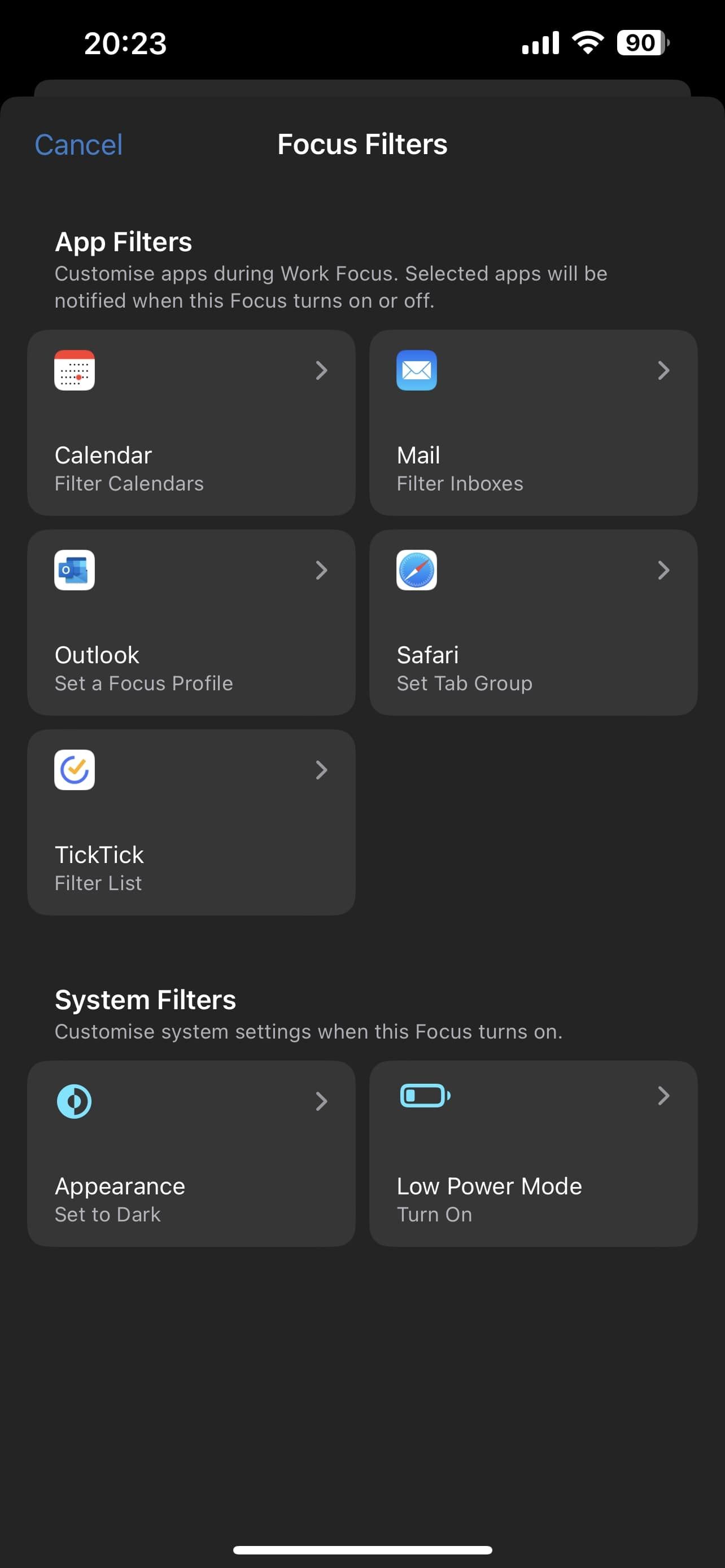
برای افزودن فیلترهای فوکوس، به Settings > Focus > [Preferred Focus Profile] > Add Filter (در زیر Focus Filters) بروید. یک برنامه یا تنظیمات را انتخاب کنید و آن را مطابق میل خود سفارشی کنید.
کنترل زمان خود را دوباره به دست آورید و با تمرکز بهره وری خود را افزایش دهید
فوکوس یک ویژگی فوقالعاده مفید و بسیار قابل تنظیم است که به شما کمک میکند زمان کمتری را در گوشی هوشمند خود صرف کنید و بهرهوری خود را افزایش دهید. با به حداکثر رساندن حالت های فوکوس در آیفون خود، می توانید حواس پرتی را حذف یا به حداقل برسانید، کنترل زمان خود را دوباره به دست آورید و بر روی اهداف خود متمرکز بمانید.